Как убрать звук в вк от сообщений. Как отключить уведомления вконтакте
Разработчики социальной сети Вконтакте позаботились о том, чтобы пользователи получали уведомления о любом изменении, которое происходит у них в аккаунте. В связи с этим можно услышать характерный звук, когда получаем сообщения, либо наши записи или фотографии кто-то лайкает. На почту приходят письма, если к нам кто-то хочет добавиться в друзья либо у кого-нибудь день рождения.
Кому-то это нравится, а кого-то может бесить. В связи с этим я решил написать данную статью, чтобы вы научились отключать некоторые оповещения и не слушать ночью звуки, доносящиеся с вашего телефона либо ноутбука.
Как отключить оповещения вконтакте в полной версии
Заходим на свою страничку. Нажимаем на верхнее меню в правом углу и из выпавшего списка выбираем пункт «Настройки»:
С правой стороны появляется новая менюшка, в которой нам нужно нажать на пункт «Оповещения»:
Вот и открылось окошко настройки.
Здесь у есть типы. Если просто хотим отключить звук уведомлений, то убираем птичку возле пункта «Включить звуковые оповещения». Если полностью хотите все отключить, то, естественно, убираем все птички.
Также имеются «типы событий». Если вы, например, хотите, чтобы вас не беспокоили звуки, которые произносятся после того, как кто-то лайкнул очередное ваше фото, то достаточно просто убрать птичку возле пункта «Отметки «Мне нравится»».
Теперь спускаемся ниже и переходим к разделу «Оповещения по электронной почте». Понадобиться он нам может в том случае, если хотим, чтобы на почту не приходили сообщения о тех или иных действиях.
Если хотим отключить какой-нибудь пункт, то убираем напротив него птичку.
Если вообще хотите отключить эту функцию по почте, то напротив пункта «Частота оповещений» выбираем «Никогда не оповещать»:
Отключаем уведомления в мобильном приложении на планшете или телефоне
Запускаем приложение и в левом меню нажимаем на значок «Шестеренки», который у нас означает «Настройки»
На следующем этапе в настройках нажимаем на раздел «Уведомления»:
Подгружаются все виды уведомлений.
Передвигаем ползунок влево напротив уведомлений, и больше не будем получать оповещения о новых сообщениях в беседах.
Кстати, если вы не знаете, как создавать беседы Вконтакте, то можете перейти по ссылке и прочитать.
Как отключить звук сообщений быстро
Если нас раздражает только звук, который доносится из ваших динамиков, когда вам приходит очередное сообщение, то можно воспользоваться еще одним способом, чтобы его отключить.
Заходим на свою страничку и нажимаем на пункт «Сообщения»:
Смотрим в самый низ диалогов и находим там ссылку «Отключить звуковые уведомления»:
Вот и все, проще просто. Мы с вами, дорогие друзья научились сегодня избавляться от назойливых уведомлений, которые присылает нам социальная сеть Вконтакте.
Сегодня мы расскажем Вам, как отключать уведомления в беседах, в которых принимает участие много пользователей социальной сети. Эта информация будет полезна тем, кто любит общаться в чатах с большим количеством участников, но ему надоели постоянные оповещения о новых сообщениях. А также сегодня Вы узнаете, как убрать уведомления ио новых сообщениях вообще.
Если в чате участвует большое количество людей, и Вы сидите в Контакте, но не хотите на данный момент принимать участие в разговоре, потому что заняты другими делами, тогда Вы знаете, как могут раздражать или мешать звуковые оповещения о новых сообщениях. Сегодня Вы узнаете, как отключить уведомления.
Отключаем уведомления в беседах
Итак, теперь в Контакте есть возможность выключать всплывающие визуальные и звуковые оповещения в чатах, где сидит большое количество пользователей сети. Чтобы убрать оповещения, необходимо в диалоге нажать на кнопку «Действия». В меню Вы увидите функцию «Выключить уведомления».
Чат, в котором Вы убрали оповещения о новых сообщениях, будет помечен значком с изображением перечеркнутого рупора. Этот значок Вы сможете увидеть, когда будете листать список всех диалогов, а также, если Вы войдете в этот чат, Вы увидите значок возле названия беседы. Как видите, это даже проще, чем .
Включаем уведомления в беседах
Чтобыснова включить звуковые уведомленияв Контакте о том, что пришло новое сообщение в чате, необходимо снова зайти в раздел «Действия», который находится в правом верхнем углу и выбрать пункт «Включить уведомления». Но диалоги усовершенствовались не только в этом, а также в отображении поиска, когда Вы выбираете собеседника. Также изменился размер миниатюр аватарок пользователей, диалоги теперь отображены с помощью специальной иконки.
Как отключить уведомления всех сообщений
А теперь мы расскажем Вам, что делать, если Вы хотите убрать уведомления о новых сообщениях полностью. Чтобы Вам не надоедал навязчивый звук сообщений или текстовое уведомление, Вам необходимо зайти в «Мои настройки» и выбрать раздел «Оповещения». В этом разделе Вы увидите: «Моментальные оповещения на сайте». Чуть ниже расположены пункты: «Показывать текст сообщений» и «Включить звуковые оповещения».Здесь же можно отрегулировать оповещение о других событиях. Если Вы нажмете на ссылку «Оповещать обо всех событиях», перед вами откроется ниспадающее окно, в котором Вы можете полностью отключить оповещения в Контакте или частично.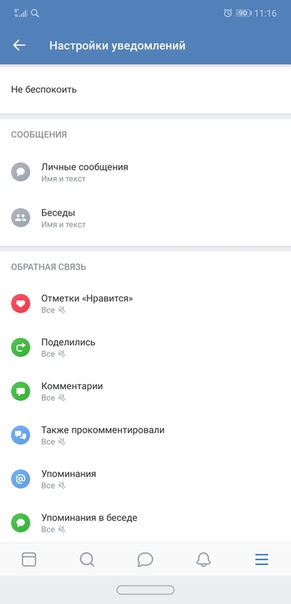
Социальная сеть ВКонтакте позволяет миллионам людей со всего земного шара общаться и взаимодействовать друг с другом. Однако иногда общение может наскучить или отвлекать от важных дел. В случае с неадекватами достаточно занести их в чёрный список, но что, если нужно отстраниться от своего друга (особенно если он из тех, кто любит вместо подробных и вдумчивых сообщений отправлять чуть ли не по одному слову за раз)?
В этой статье вы узнаете, как отключить звуковые уведомления о сообщениях, которые приходят вам ВКонтакте, и стать чуть менее зависимым от интернет-общения.
Как отключить звук сообщений ВКонтакте
Отключить звук сообщений ВКонтакте на компьютере можно несколькими способами. Если вы хотите убрать звук от конкретного пользователя, зайдите в «сообщения», найдите диалог с ним, перейдите в него, подведите курсор к трём точкам сверху и нажмите на кнопку «отключить уведомления»:
Однако это «заглушит» только одного пользователя. В том случае, если вы хотите убрать уведомления вообще от всех, то сделать это можно двумя способами. Либо перейдите в настройках страницы (они находятся в контекстном меню под аватаркой справа сверху) в раздел «оповещения» и уберите соответствующую галочку:
В том случае, если вы хотите убрать уведомления вообще от всех, то сделать это можно двумя способами. Либо перейдите в настройках страницы (они находятся в контекстном меню под аватаркой справа сверху) в раздел «оповещения» и уберите соответствующую галочку:
Либо зайдите в диалоги и нажмите на кнопку «отключить звуковые уведомления»:
Однако учтите, что в этом случае отключатся звуковые оповещения вообще обо всех событиях на сайте, а не только о сообщениях. Чтобы их вернуть, нажмите на эту кнопку ещё раз или зайдите в настройки и поставьте галочку здесь:
Всё это касалось компьютера, а как отключить звук сообщений ВКонтакте на телефоне? На данный момент сделать это на специальной мобильной версии m.vk.com, к сожалению, невозможно. Это можно сделать только в официальных мобильных приложениях для операционных систем Android, iOS и Windows Phone. Здесь всё зависит от вашего смартфона, однако, как и раньше, всё сводится к нескольким галочкам в настройках.
Как отключить звук ВКонтакте в беседе?
Вот этот вопрос должен быть особенно актуальным, потому что в конференциях пишут много и часто, причём далеко не все из этих сообщений адресованы именно вам. Это тоже делается легко: для этого зайдите в нужную беседу и отключите уведомления таким же способом, которым они отключаются у человека.
На этом всё. Теперь, когда вы освоили эти несложные настройки, никакой настойчивый собеседник не сможет докучать вам и отвлекать от важных дел.
Как отключить звук уведомления в вк. Как отключить звук сообщений вконтакте
В разделе на вопрос почему в контакте, оповещение сообщения приходит без звука? в настройках включено что б оповещало.. заданный автором Опростоволоситься лучший ответ это Как мне настроить звуковые оповещения?
Проверьте, пожалуйста, отмечен ли у Вас галочкой следующий пункт: «Мои Настройки» → вкладка «Оповещения» → раздел «Моментальные оповещения на сайте» → «Включить звуковые оповещения» . Если всё включено, попробуйте пересохранить данные: изменить значения на любые другие, сохранить, затем вернуть нужные и сохранить ещё раз.
Если всё включено, попробуйте пересохранить данные: изменить значения на любые другие, сохранить, затем вернуть нужные и сохранить ещё раз.
Также настройки звуковых оповещений есть в разделе «Мои Сообщения»: vk. com/im. В самом низу страницы есть переключатель «Включить/Выключить звуковые уведомления» .
vk. com/support?act=new
Ответ от 22 ответа [гуру]
Привет! Вот подборка тем с ответами на Ваш вопрос: почему в контакте, оповещение сообщения приходит без звука? в настройках включено что б оповещало..
Ответ от Вадим Фертиков. [новичек]
А если все это включено но все равно нет звука?
Ответ от Евровидение [новичек]
Та же фигня, все включено, но нет звука и никаких уведомлений… В чем прооблема?
Ответ от черносотенец [активный]
и у меня. Яндекс браузер
Ответ от Ivan [новичек]
так же, может с вк что-то?
Ответ от Михаил [активный]
у меня тоже
Ответ от Алина [новичек]
блиин я думала ток у меня)
Ответ от Евгений Малышев [новичек]
я не один такой оказывается, вк лагает походу опять
Ответ от Ирина Абрамова [новичек]
У меня 2-й день такая проблема, мучаюсь
Ответ от Леньо Егор (Т) [активный]
вот вот, хотел узнать, а тут я не один такой))
Ответ от Анастасия Титаренко [новичек]
у меня тоже самое, что происходит с вк?
Ответ от Макс [активный]
Заимпали! все включено, но звука нету, даже другой браузер скачал! либо вк идиот либо компы у нас дуры
Разработчики социальной сети Вконтакте позаботились о том, чтобы пользователи получали уведомления о любом изменении, которое происходит у них в аккаунте.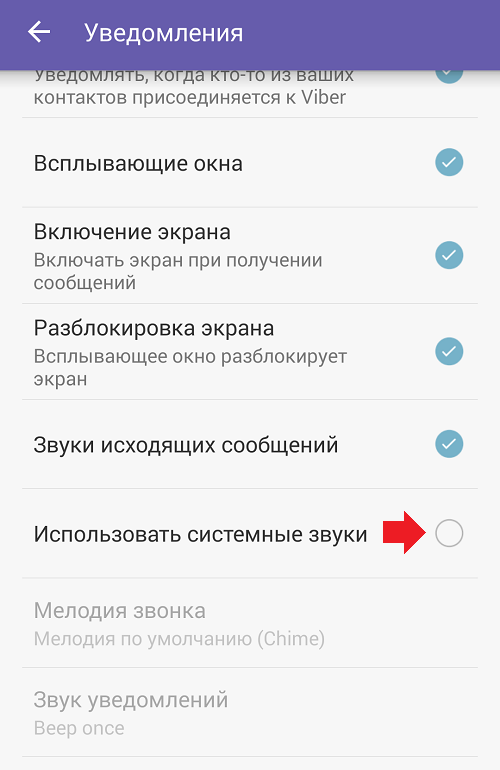 В связи с этим можно услышать характерный звук, когда получаем сообщения, либо наши записи или фотографии кто-то лайкает. На почту приходят письма, если к нам кто-то хочет добавиться в друзья либо у кого-нибудь день рождения.
В связи с этим можно услышать характерный звук, когда получаем сообщения, либо наши записи или фотографии кто-то лайкает. На почту приходят письма, если к нам кто-то хочет добавиться в друзья либо у кого-нибудь день рождения.
Кому-то это нравится, а кого-то может бесить. В связи с этим я решил написать данную статью, чтобы вы научились отключать некоторые оповещения и не слушать ночью звуки, доносящиеся с вашего телефона либо ноутбука.
Как отключить оповещения вконтакте в полной версии
Заходим на свою страничку. Нажимаем на верхнее меню в правом углу и из выпавшего списка выбираем пункт «Настройки»:
С правой стороны появляется новая менюшка, в которой нам нужно нажать на пункт «Оповещения»:
Вот и открылось окошко настройки. Смотрим на первый раздел. Это «Оповещения на сайте».
Здесь у есть типы. Если просто хотим отключить звук уведомлений, то убираем птичку возле пункта «Включить звуковые оповещения». Если полностью хотите все отключить, то, естественно, убираем все птички.
Также имеются «типы событий». Если вы, например, хотите, чтобы вас не беспокоили звуки, которые произносятся после того, как кто-то лайкнул очередное ваше фото, то достаточно просто убрать птичку возле пункта «Отметки «Мне нравится»».
Теперь спускаемся ниже и переходим к разделу «Оповещения по электронной почте». Понадобиться он нам может в том случае, если хотим, чтобы на почту не приходили сообщения о тех или иных действиях.
Если хотим отключить какой-нибудь пункт, то убираем напротив него птичку.
Если вообще хотите отключить эту функцию по почте, то напротив пункта «Частота оповещений» выбираем «Никогда не оповещать»:
Отключаем уведомления в мобильном приложении на планшете или телефоне
Запускаем приложение и в левом меню нажимаем на значок «Шестеренки», который у нас означает «Настройки»
На следующем этапе в настройках нажимаем на раздел «Уведомления»:
Подгружаются все виды уведомлений. Для того, чтобы отключить некоторые из них, достаточно просто передвинуть ползунок влево. Если вас, например, раздражают уведомления сообщений в беседе, то нажмите на пункт «Сообщения в беседах»:
Если вас, например, раздражают уведомления сообщений в беседе, то нажмите на пункт «Сообщения в беседах»:
Передвигаем ползунок влево напротив уведомлений, и больше не будем получать оповещения о новых сообщениях в беседах.
Кстати, если вы не знаете, как создавать беседы Вконтакте, то можете перейти по ссылке и прочитать.
Как отключить звук сообщений быстро
Если нас раздражает только звук, который доносится из ваших динамиков, когда вам приходит очередное сообщение, то можно воспользоваться еще одним способом, чтобы его отключить.
Заходим на свою страничку и нажимаем на пункт «Сообщения»:
Смотрим в самый низ диалогов и находим там ссылку «Отключить звуковые уведомления»:
Вот и все, проще просто. Мы с вами, дорогие друзья научились сегодня избавляться от назойливых уведомлений, которые присылает нам социальная сеть Вконтакте.
Социальная сеть ВКонтакте позволяет миллионам людей со всего земного шара общаться и взаимодействовать друг с другом.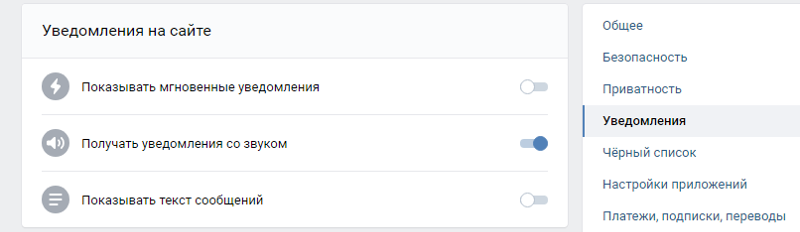 Однако иногда общение может наскучить или отвлекать от важных дел. В случае с неадекватами достаточно занести их в чёрный список, но что, если нужно отстраниться от своего друга (особенно если он из тех, кто любит вместо подробных и вдумчивых сообщений отправлять чуть ли не по одному слову за раз)?
Однако иногда общение может наскучить или отвлекать от важных дел. В случае с неадекватами достаточно занести их в чёрный список, но что, если нужно отстраниться от своего друга (особенно если он из тех, кто любит вместо подробных и вдумчивых сообщений отправлять чуть ли не по одному слову за раз)?
В этой статье вы узнаете, как отключить звуковые уведомления о сообщениях, которые приходят вам ВКонтакте, и стать чуть менее зависимым от интернет-общения.
Как отключить звук сообщений ВКонтакте
Отключить звук сообщений ВКонтакте на компьютере можно несколькими способами. Если вы хотите убрать звук от конкретного пользователя, зайдите в «сообщения», найдите диалог с ним, перейдите в него, подведите курсор к трём точкам сверху и нажмите на кнопку «отключить уведомления»:
Однако это «заглушит» только одного пользователя. В том случае, если вы хотите убрать уведомления вообще от всех, то сделать это можно двумя способами. Либо перейдите в настройках страницы (они находятся в контекстном меню под аватаркой справа сверху) в раздел «оповещения» и уберите соответствующую галочку:
Либо зайдите в диалоги и нажмите на кнопку «отключить звуковые уведомления»:
Однако учтите, что в этом случае отключатся звуковые оповещения вообще обо всех событиях на сайте, а не только о сообщениях.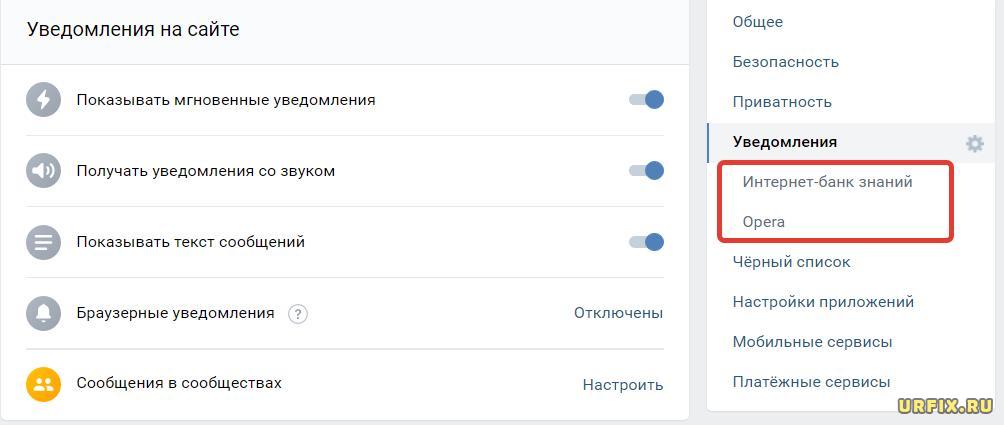 Чтобы их вернуть, нажмите на эту кнопку ещё раз или зайдите в настройки и поставьте галочку здесь:
Чтобы их вернуть, нажмите на эту кнопку ещё раз или зайдите в настройки и поставьте галочку здесь:
Всё это касалось компьютера, а как отключить звук сообщений ВКонтакте на телефоне? На данный момент сделать это на специальной мобильной версии m.vk.com, к сожалению, невозможно. Это можно сделать только в официальных мобильных приложениях для операционных систем Android, iOS и Windows Phone. Здесь всё зависит от вашего смартфона, однако, как и раньше, всё сводится к нескольким галочкам в настройках.
Как отключить звук ВКонтакте в беседе?
Вот этот вопрос должен быть особенно актуальным, потому что в конференциях пишут много и часто, причём далеко не все из этих сообщений адресованы именно вам. Это тоже делается легко: для этого зайдите в нужную беседу и отключите уведомления таким же способом, которым они отключаются у человека.
На этом всё. Теперь, когда вы освоили эти несложные настройки, никакой настойчивый собеседник не сможет докучать вам и отвлекать от важных дел.
Сегодня мы расскажем Вам, как отключать уведомления в беседах, в которых принимает участие много пользователей социальной сети. Эта информация будет полезна тем, кто любит общаться в чатах с большим количеством участников, но ему надоели постоянные оповещения о новых сообщениях. А также сегодня Вы узнаете, как убрать уведомления ио новых сообщениях вообще.
Если в чате участвует большое количество людей, и Вы сидите в Контакте, но не хотите на данный момент принимать участие в разговоре, потому что заняты другими делами, тогда Вы знаете, как могут раздражать или мешать звуковые оповещения о новых сообщениях. Сегодня Вы узнаете, как отключить уведомления.
Отключаем уведомления в беседах
Итак, теперь в Контакте есть возможность выключать всплывающие визуальные и звуковые оповещения в чатах, где сидит большое количество пользователей сети. Чтобы убрать оповещения, необходимо в диалоге нажать на кнопку «Действия». В меню Вы увидите функцию «Выключить уведомления». Наведите курсор мыши на этот пункт и кликните левой кнопкой мыши по нему. Новые сообщения Вы сможете увидеть в самом чате. Сегодня Вы узнаете не только, как убрать уведомления, но и как их включить обратно.
Наведите курсор мыши на этот пункт и кликните левой кнопкой мыши по нему. Новые сообщения Вы сможете увидеть в самом чате. Сегодня Вы узнаете не только, как убрать уведомления, но и как их включить обратно.Чат, в котором Вы убрали оповещения о новых сообщениях, будет помечен значком с изображением перечеркнутого рупора. Этот значок Вы сможете увидеть, когда будете листать список всех диалогов, а также, если Вы войдете в этот чат, Вы увидите значок возле названия беседы. Как видите, это даже проще, чем .
Включаем уведомления в беседах
Чтобыснова включить звуковые уведомленияв Контакте о том, что пришло новое сообщение в чате, необходимо снова зайти в раздел «Действия», который находится в правом верхнем углу и выбрать пункт «Включить уведомления». Но диалоги усовершенствовались не только в этом, а также в отображении поиска, когда Вы выбираете собеседника. Также изменился размер миниатюр аватарок пользователей, диалоги теперь отображены с помощью специальной иконки.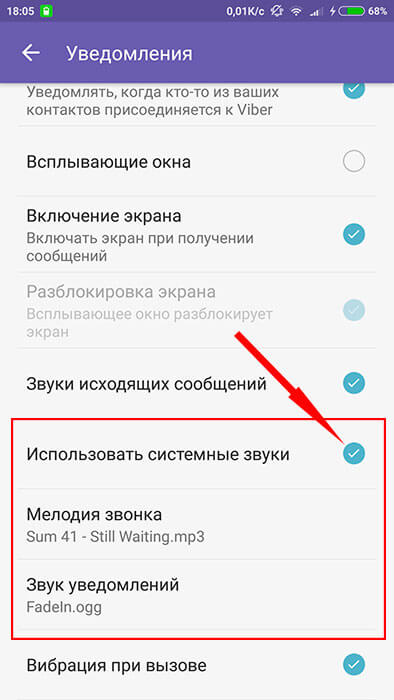
Как отключить уведомления всех сообщений
А теперь мы расскажем Вам, что делать, если Вы хотите убрать уведомления о новых сообщениях полностью. Чтобы Вам не надоедал навязчивый звук сообщений или текстовое уведомление, Вам необходимо зайти в «Мои настройки» и выбрать раздел «Оповещения». В этом разделе Вы увидите: «Моментальные оповещения на сайте». Чуть ниже расположены пункты: «Показывать текст сообщений» и «Включить звуковые оповещения».Напротив пунктов Вы увидите галочки. Уберите галочку напротив того пункта, который Вас интересует. Если Вы полностью отключите звуковые уведомления, Вы больше не услышите, когда Вам придет новое сообщение. Если Вы уберете галочку напротив пункта: «Показывать текст сообщений», новые сообщения не будут больше высвечиваться в нижнем левом углу. Поставьте галочки напротив этих двух пунктов или одного из них.
Здесь же можно отрегулировать оповещение о других событиях. Если Вы нажмете на ссылку «Оповещать обо всех событиях», перед вами откроется ниспадающее окно, в котором Вы можете полностью отключить оповещения в Контакте или частично.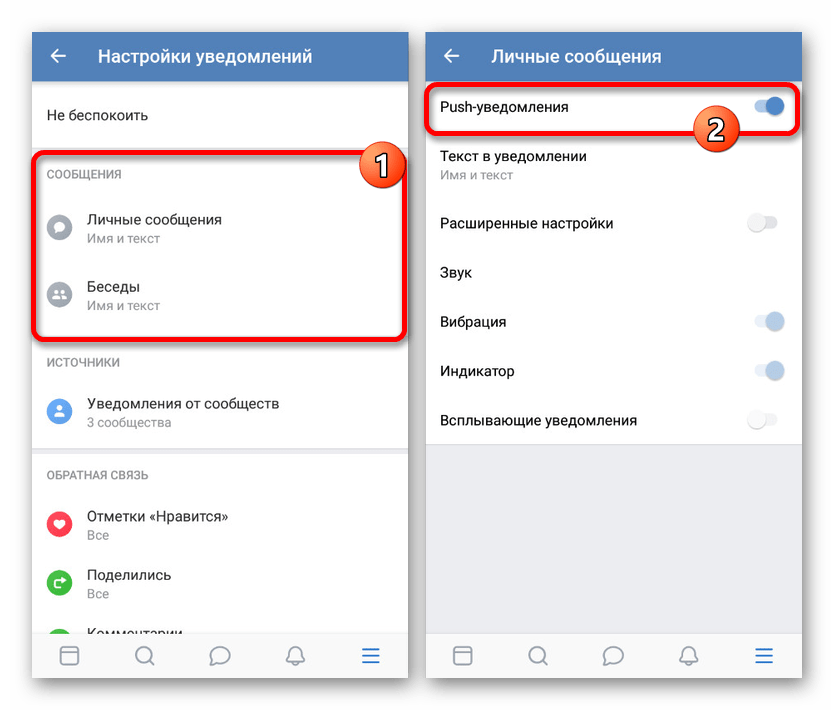 Вы можете настроить оповещения того, что Вас интересует, например, сообщений, заявок в друзья, ответов в комментариях, отметок «Мне нравится» и другого. Это сделает пользование ВКонтакте еще более удобным.
Вы можете настроить оповещения того, что Вас интересует, например, сообщений, заявок в друзья, ответов в комментариях, отметок «Мне нравится» и другого. Это сделает пользование ВКонтакте еще более удобным.
Как отключить уведомление от группы в контакте. Как в вк удалить уведомления
Разработчики социальной сети Вконтакте позаботились о том, чтобы пользователи получали уведомления о любом изменении, которое происходит у них в аккаунте. В связи с этим можно услышать характерный звук, когда получаем сообщения, либо наши записи или фотографии кто-то лайкает. На почту приходят письма, если к нам кто-то хочет добавиться в друзья либо у кого-нибудь день рождения.
Кому-то это нравится, а кого-то может бесить. В связи с этим я решил написать данную статью, чтобы вы научились отключать некоторые оповещения и не слушать ночью звуки, доносящиеся с вашего телефона либо ноутбука.
Как отключить оповещения вконтакте в полной версии
Заходим на свою страничку. Нажимаем на верхнее меню в правом углу и из выпавшего списка выбираем пункт «Настройки»:
Нажимаем на верхнее меню в правом углу и из выпавшего списка выбираем пункт «Настройки»:
С правой стороны появляется новая менюшка, в которой нам нужно нажать на пункт «Оповещения»:
Вот и открылось окошко настройки. Смотрим на первый раздел. Это «Оповещения на сайте».
Здесь у есть типы. Если просто хотим отключить звук уведомлений, то убираем птичку возле пункта «Включить звуковые оповещения». Если полностью хотите все отключить, то, естественно, убираем все птички.
Также имеются «типы событий». Если вы, например, хотите, чтобы вас не беспокоили звуки, которые произносятся после того, как кто-то лайкнул очередное ваше фото, то достаточно просто убрать птичку возле пункта «Отметки «Мне нравится»».
Теперь спускаемся ниже и переходим к разделу «Оповещения по электронной почте». Понадобиться он нам может в том случае, если хотим, чтобы на почту не приходили сообщения о тех или иных действиях.
Если хотим отключить какой-нибудь пункт, то убираем напротив него птичку.
Если вообще хотите отключить эту функцию по почте, то напротив пункта «Частота оповещений» выбираем «Никогда не оповещать»:
Отключаем уведомления в мобильном приложении на планшете или телефоне
Запускаем приложение и в левом меню нажимаем на значок «Шестеренки», который у нас означает «Настройки»
На следующем этапе в настройках нажимаем на раздел «Уведомления»:
Подгружаются все виды уведомлений. Для того, чтобы отключить некоторые из них, достаточно просто передвинуть ползунок влево. Если вас, например, раздражают уведомления сообщений в беседе, то нажмите на пункт «Сообщения в беседах»:
Передвигаем ползунок влево напротив уведомлений, и больше не будем получать оповещения о новых сообщениях в беседах.
Кстати, если вы не знаете, как создавать беседы Вконтакте, то можете перейти по ссылке и прочитать.
Как отключить звук сообщений быстро
Если нас раздражает только звук, который доносится из ваших динамиков, когда вам приходит очередное сообщение, то можно воспользоваться еще одним способом, чтобы его отключить.
Заходим на свою страничку и нажимаем на пункт «Сообщения»:
Смотрим в самый низ диалогов и находим там ссылку «Отключить звуковые уведомления»:
Вот и все, проще просто. Мы с вами, дорогие друзья научились сегодня избавляться от назойливых уведомлений, которые присылает нам социальная сеть Вконтакте.
Функционал социальной сети разработан таким образом, чтобы пользователям было комфортно. Уведомления предусмотрены для того, чтобы владелец профиля могу получать информацию о происходящих изменениях и новостях. Это очень удобно, т. к. позволяет избежать постоянных посещений аккаунта для просмотра обновлений. Если не приходят уведомления ВК, то следует установить причину подобных неполадок.
В техническую поддержку с проблемой обращаются преимущество владельцы Meizu, Xiaomi и Apple (айпэдов и айфонов). Причиной являются сбои push-уведомлений, отвечающих за iOS приложения. Некоторые владельцы личных профилей научились устранять неполадки своими руками:
- Авторизуются в системе заново.

- Удаляют приложение и устанавливают повторно.
Такой способ помогает не всем, но большинству удалось решить вопрос именно так. Лучше всего обратиться в техническую поддержку клиентов, чтобы установить истинную дисфункцию и принять меры для борьбы с ней.
Перестали приходить уведомления ВКонтакте на андроид
Если не приходят уведомления ВКонтакте на мобильное устройство, то следует проверить, подключена ли функция в профиле социальной сети и на самом устройстве. Для проверки настроек на Андроид следует:
- Перейти в раздел «На заблокированном экране».
- Активировать опцию «Показывать уведомления».
Чаще всего система начинает работать нестабильно после установки обновлений. Рекомендуется каждый раз вручную перепроверять настройки, чтобы не остаться не оповещенным. Стандартные обновления сбивают настройки, что требует проведения дополнительных манипуляций от пользователей. В скором времени этот вопрос будет решен.
Не работают уведомления ВКонтакте на iPhone Post
Оповещения в самом приложении присутствуют, но пользователь не получает их при закрытом приложении. Речь идет не о недоработках разработчиков социальной сети, а о неверных настройках мобильного устройства. Причина заключается в сервере. Корректная работа возникает только после внесения всех необходимых коррективов.
Речь идет не о недоработках разработчиков социальной сети, а о неверных настройках мобильного устройства. Причина заключается в сервере. Корректная работа возникает только после внесения всех необходимых коррективов.
Разработчики принимают меры для устранения действующих неполадок. Среди основных рекомендаций выделяется установка актуальных версий программы. Если все перечисленные коррективы устраняют неполадки только временно, то проблема кроется в сервере.
Не приходят уведомления в ВК в Сафари
При первом входе в социальную сеть через браузер следует принять согласие на получение уведомлений, предварительно указав, какие из них будут давать оповещения. Для корректной работы следует использовать последнюю версию. Рекомендуется подключить автоматические обновления, чтобы система работала корректно.
Причиной является сбой системы, который не был предусмотрен изначально. Решение этого вопроса осуществляется просто:
- Устанавливаем правильный часовой пояс и время.
 Не правильные данные негативным образом отражаются на работе уведомлений. Для изменения параметров заходим в раздел «Настройки», «Автоопределение времени и часового пояса». Выбираем часовой пояс и дату. Перезагружаем мобильное устройство.
Не правильные данные негативным образом отражаются на работе уведомлений. Для изменения параметров заходим в раздел «Настройки», «Автоопределение времени и часового пояса». Выбираем часовой пояс и дату. Перезагружаем мобильное устройство. - Включаем функцию «Показать содержимое». Заходим в «Настройки» в подраздел «Защита и блокировки». Выбираем «Показывать содержимое». В разделе «Уведомления» проверяем подключение используемого устройства. При необходимости активируем переключатель.
- Отключаем «Ограничение фоновых данных». Переходим в раздел «Опции» и отключает активные ограничения. После этого уведомления будет приходить как при включенном Wi-fi, так и при мобильном интернет-соединении.
- Выключаем энергосбережение. Если аккумулятор разряжается, то многие мобильные устройства активируют энергосберегающий режим. Некоторые приложения могут быть деактивированы, в том числе и ВКонтакте.
Если перестали приходить оповещения, то следует установить причину и принять соответствующие меры. Если один способ не дает результата, то следует пробовать другие.
Если один способ не дает результата, то следует пробовать другие.
Почему не приходят уведомления в ВК на компьютер
Пользуясь социальной сеть по ПК, у некоторых владельцев аккаунтов также встречаются сбои. Чаще речь идет о вредоносном программном обеспечении, которым можно заразиться при открытии рекламы. Лучше всего перестраховаться, установив антивирус.
- В «Настройках» браузера перейти в раздел «Очистка истории».
- Перезагрузить ПК и проверить работоспособность приложения.
Если проблема не устранена, то нужно перейти в «Настройки» в личном профиле, перейти в подраздел «Оповещения» и отметить галочкой из предложенного списка те уведомления, которые необходимы.
Как сделать так чтобы уведомления ВК приходили
Для начала нужно выяснить, почему не приходят уведомления в ВК, после чего выполнить описанные выше действии. Если это не помогает решить проблему, то рекомендуется очистить список ранее принятых оповещений:
- Перейти в «Настройки».

- Кликнуть «Очистить ответы».
- Выбрать пункт, на котором изображена лупа.
- Очистить историю, указав временной промежуток.
Можно задать вопрос, почему не приходят уведомления в ВК на телефоне, разработчикам социальной сети. Сотрудники компании проведут диагностику и примут меры для устранения проблемы. При необходимости пользователь получит пошаговое руководство для того, чтобы включить уведомления.
Если не приходят уведомления ВКонтакте на Android или Айфон, то на это есть причины. Для начала нужно проверить подключены ли уведомления, после чего просмотреть иные причины неполадок, если оповещения не начали приходить. Некоторые пользователи не хотят разбираться со всеми тонкостями, поэтому напрямую обращаются в службу поддержки клиентов. В скором времени разработчик обещает устранить сбои системы.
Современное поколение уже не может представить себя долгое время не в Сети. Мы постоянно онлайн. Устанавливать контакты с людьми стало проще благодаря социальным сетям. В них, в частности, можно отправить человеку сообщение и проследить, прочитал его пользователь или нет.
В них, в частности, можно отправить человеку сообщение и проследить, прочитал его пользователь или нет.
Даже если собеседник не в Сети на данный момент, можно быть уверенным, что он узнает о попытке с ним связаться и вступить в переписку. Все благодаря современной функции push-уведомления, которые появляются на экране смартфона или планшета.
Краткий ликбез
Push-уведомления — это коротенькие всплывающие оповещения, которые появляются на экране устройства и сообщают о различных изменениях, важных событиях и обновлениях. Пуш-уведомления стали крайне популярны, ведь это дает возможность не упустить из виду ничего важного. Функция в подавляющем большинстве отключается и включается по желанию пользователя. Она настраивается как в гаджете в целом, так и в отдельных приложениях в частности. Это удобный способ быть в оперативной связи с друзьями, родственниками, коллегами и знакомыми.
Постановка проблемы
Представить современный мир без «ВКонтакте» очень непросто. Очевидно, что у этой социальной сети есть приложение для iOS-устройств. У любых приложений бывают неполадки, и «ВКонтакте» не стало исключением. То процесс прослушивания музыки затрудняется, то уведомления о сообщениях и публикациях перестают появляться на экране. Вопрос о том, почему перестают приходить уведомления из приложения «ВКонтакте», беспокоит все больше современных людей, использующих продукцию Apple. Есть целый ряд причин, по которым может происходить данная ситуация, и в каждом случае существует определенный способ решения.
Очевидно, что у этой социальной сети есть приложение для iOS-устройств. У любых приложений бывают неполадки, и «ВКонтакте» не стало исключением. То процесс прослушивания музыки затрудняется, то уведомления о сообщениях и публикациях перестают появляться на экране. Вопрос о том, почему перестают приходить уведомления из приложения «ВКонтакте», беспокоит все больше современных людей, использующих продукцию Apple. Есть целый ряд причин, по которым может происходить данная ситуация, и в каждом случае существует определенный способ решения.
Вопросом о том, почему не приходят уведомления на Iphone «ВКонтакте», задаются многие пользователи. Чаще всего оповещения не исчезают совсем. Если приложение функционирует в уведомления о сообщениях все же выводятся на экран. Полная тишина наступает лишь тогда, когда вы сворачиваете приложение из процессов. У многих именно после этого перестали приходить уведомления на Iphone в «Вконтакте». Причина этого явления будет объяснена далее.
«ВКонтакте» ни при чем
Хоть проблема и актуальна на данный момент, официальных комментариев от представителей популярной социальной сети по этому вопросу не поступало. Они уверены в том, что со стороны самого приложения неполадок возникать не может. Постоянный выпуск обновлений направлен на то, чтобы данной проблемы не возникало.
Они уверены в том, что со стороны самого приложения неполадок возникать не может. Постоянный выпуск обновлений направлен на то, чтобы данной проблемы не возникало.
Почему перестали приходить уведомления на Iphone «ВКонтакте»
Вероятнее всего, причина ложной работы уведомлений кроется в сервере. Чтобы вы могли получать уведомления о самых разных событиях на вашей странице, необходимо четко и верно настроить как сам гаджет с операционной системой iOS, так и свой аккаунт в «ВКонтакте». Тогда все будет работать корректно, и вы сможете быть в оперативной связи со своими друзьями VK. Итак, если перестали приходить уведомления на Iphone в «ВКонтакте», следует выполнить некоторые манипуляции с устройством.
Что нужно делать?
На данный момент над ошибками трудятся разработчики. Можно попытаться вернуть уведомления в нормальный режим своими силами. Пока есть несколько советов от пользователей Apple-устройств, и эти способы в большинстве случаев помогают решить вопрос. Для начала нужно убедиться, что на вашем гаджете установлены последние, самые актуальные версии как VK, так и ПО.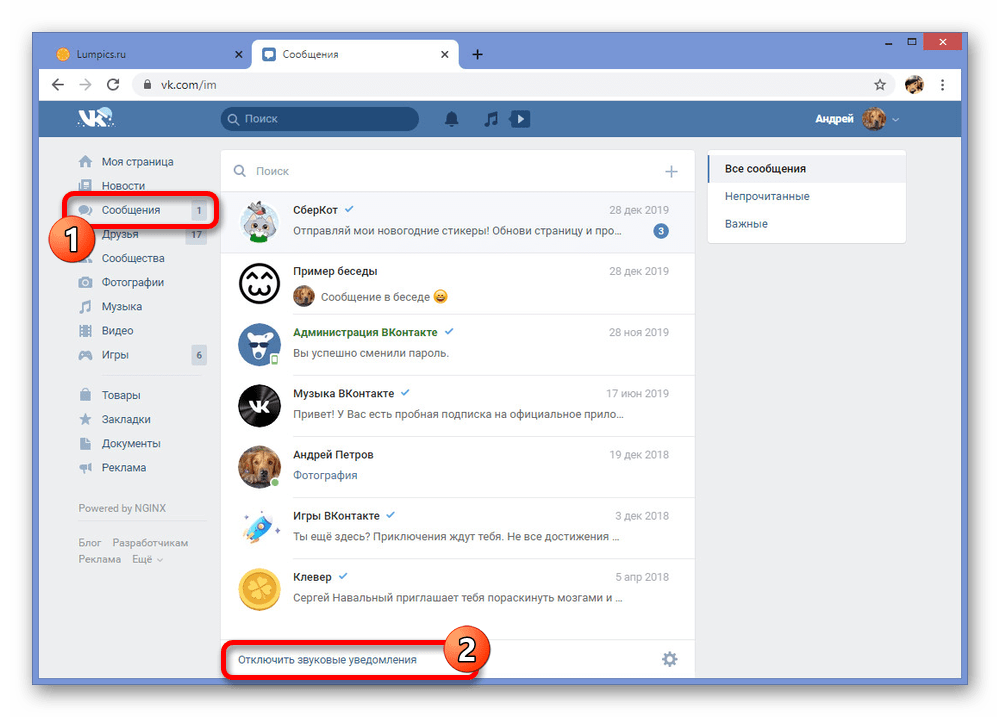
- Первый способ — проверить, включены ли уведомления вообще. И не стоит возмущаться, ведь чаще всего проблема именно в этом. Пользователь случайно отказывается получать уведомления, не вчитываясь в информацию во всплывающем окне, или сбой происходит автоматически. В любом случае первым делом нужно проверить настройки. Открываем в них пункт уведомлений и ищем в списке установленных приложений VK.
- Если соответствующая опция активна, переходим в само приложение и испытываем второй способ — проверяем настройки VK. Причина того, что перестали приходить уведомления на Iphone в «ВКонтакте», может крыться в самом приложении. В строке push-оповещения включаем все, что необходимо. Для верности можно перезагрузить гаджет.
- Если и это не вернуло все на свои места, используем третий способ. Нужно вылогиниться (выйти) из приложения «ВКонтакте» и зайти заново. После этого лучше перезагрузить устройство.
- Четвертый способ — удалить приложение «ВКонтакте» с вашего айфона или айпада, а затем через какое-то время снова установить его в AppStore.

Если все эти действия проделаны, а уведомления на Iphone «ВКонтакте» перестали приходить снова, проблема все же в сервере. Вы можете уведомить разработчиков приложения о существующих неполадках через службу поддержки или в отзывах на AppStore и ожидать, когда работу Vkontakte откорректируют.
Сегодня мы расскажем Вам, как отключать уведомления в беседах, в которых принимает участие много пользователей социальной сети. Эта информация будет полезна тем, кто любит общаться в чатах с большим количеством участников, но ему надоели постоянные оповещения о новых сообщениях. А также сегодня Вы узнаете, как убрать уведомления ио новых сообщениях вообще.
Если в чате участвует большое количество людей, и Вы сидите в Контакте, но не хотите на данный момент принимать участие в разговоре, потому что заняты другими делами, тогда Вы знаете, как могут раздражать или мешать звуковые оповещения о новых сообщениях. Сегодня Вы узнаете, как отключить уведомления.
Отключаем уведомления в беседах
Итак, теперь в Контакте есть возможность выключать всплывающие визуальные и звуковые оповещения в чатах, где сидит большое количество пользователей сети. Чтобы убрать оповещения, необходимо в диалоге нажать на кнопку «Действия». В меню Вы увидите функцию «Выключить уведомления». Наведите курсор мыши на этот пункт и кликните левой кнопкой мыши по нему. Новые сообщения Вы сможете увидеть в самом чате. Сегодня Вы узнаете не только, как убрать уведомления, но и как их включить обратно.
Чтобы убрать оповещения, необходимо в диалоге нажать на кнопку «Действия». В меню Вы увидите функцию «Выключить уведомления». Наведите курсор мыши на этот пункт и кликните левой кнопкой мыши по нему. Новые сообщения Вы сможете увидеть в самом чате. Сегодня Вы узнаете не только, как убрать уведомления, но и как их включить обратно.Чат, в котором Вы убрали оповещения о новых сообщениях, будет помечен значком с изображением перечеркнутого рупора. Этот значок Вы сможете увидеть, когда будете листать список всех диалогов, а также, если Вы войдете в этот чат, Вы увидите значок возле названия беседы. Как видите, это даже проще, чем .
Включаем уведомления в беседах
Чтобыснова включить звуковые уведомленияв Контакте о том, что пришло новое сообщение в чате, необходимо снова зайти в раздел «Действия», который находится в правом верхнем углу и выбрать пункт «Включить уведомления». Но диалоги усовершенствовались не только в этом, а также в отображении поиска, когда Вы выбираете собеседника. Также изменился размер миниатюр аватарок пользователей, диалоги теперь отображены с помощью специальной иконки.
Также изменился размер миниатюр аватарок пользователей, диалоги теперь отображены с помощью специальной иконки.Как отключить уведомления всех сообщений
А теперь мы расскажем Вам, что делать, если Вы хотите убрать уведомления о новых сообщениях полностью. Чтобы Вам не надоедал навязчивый звук сообщений или текстовое уведомление, Вам необходимо зайти в «Мои настройки» и выбрать раздел «Оповещения». В этом разделе Вы увидите: «Моментальные оповещения на сайте». Чуть ниже расположены пункты: «Показывать текст сообщений» и «Включить звуковые оповещения».Напротив пунктов Вы увидите галочки. Уберите галочку напротив того пункта, который Вас интересует. Если Вы полностью отключите звуковые уведомления, Вы больше не услышите, когда Вам придет новое сообщение. Если Вы уберете галочку напротив пункта: «Показывать текст сообщений», новые сообщения не будут больше высвечиваться в нижнем левом углу. Поставьте галочки напротив этих двух пунктов или одного из них.
Здесь же можно отрегулировать оповещение о других событиях. Если Вы нажмете на ссылку «Оповещать обо всех событиях», перед вами откроется ниспадающее окно, в котором Вы можете полностью отключить оповещения в Контакте или частично. Вы можете настроить оповещения того, что Вас интересует, например, сообщений, заявок в друзья, ответов в комментариях, отметок «Мне нравится» и другого. Это сделает пользование ВКонтакте еще более удобным.
Если Вы нажмете на ссылку «Оповещать обо всех событиях», перед вами откроется ниспадающее окно, в котором Вы можете полностью отключить оповещения в Контакте или частично. Вы можете настроить оповещения того, что Вас интересует, например, сообщений, заявок в друзья, ответов в комментариях, отметок «Мне нравится» и другого. Это сделает пользование ВКонтакте еще более удобным.
Не стоит говорить о том, что каждый современный человек имеет аккаунт в какой-либо социальной сети и мобильный телефон.
При этом весьма удобно связать эти вещи в единую цепочку, чтобы получать СМС оповещения ВК прямо на мобильное устройство, находясь в дороге, на отдыхе или на работе.
С помощью функции SMS информирования можно следить за поступающими сообщениями на профиль пользователя ВК, а также (за дополнительную плату) отвечать на входящие послания с помощью обратного СМС.
Это, безусловно, очень удобно в ситуации, когда нет возможности подключиться к Интернету, когда доступна только мобильная связь.
СМС информирование ВК (оповещение через SMS) – это отличный и бесплатный способ постоянно оставаться на связи, отслеживая новости аккаунта, просматривая входящие сообщения от друзей и близких в любом месте земного шара, где доступна мобильная связь даже без доступа к Сети.
СМС оповещение ВК – это и будет тема очередной статьи сайта сайт, т.к. не каждый читатель способен самостоятельно настроить данную опцию в личном кабинете пользователя ВК. И именно для таких людей будет полезна нижеследующая информация.
Настраиваем СМС оповещение ВК
1. Для начала входим в собственный кабинет в Контакте, используя секретные данные – Логин для входа в систему и Пароль.
2. Следуем в раздел «Мои настройки» на вкладку «Оповещения»
3. Здесь опускаемся ко второму подпункту – разделу «Оповещение через SMS» и внимательно изучаем доступные варианты настроек. Здесь же ставим галочку против пункта «Получать СМС оповещения», задаем частоту оповещений.
(на скриншоте выбрана частота «никогда не оповещать», но вам придется выбрать какой-либо другой вариант)
Примечание: если читатель желает SMS извещения сразу после поступления новых сообщений, оптимальной частотностью будет вариант «Всегда оповещать». В противном случае СМСки будут поступать значительно реже (раз в неделю, в месяц и др.).
Кстати, СМС оповещение доступно лишь пользователям, привязавшим свои телефоны к личным страничкам ВК!!!
Если ваш телефонный номер еще не привязан к странице аккаунта, то рекомендуем начать процедуру с решения этой задачи, а только затем настроить СМС оповещение.
3. Задаем временной интервал, когда желаем получать оповещения ВК, дабы назойливые SMS не приходили на телефон во время нашего ночного сна, например)))
4. Последним шагом будет подтверждение ваших действий (изменений) по СМС, которое придет на номер привязного к странице мобильного телефона.
Здесь все просто – система ВК отправит вам сообщение с секретным кодом, которое необходимо ввести в пустое поле окошка и нажать «Сохранить».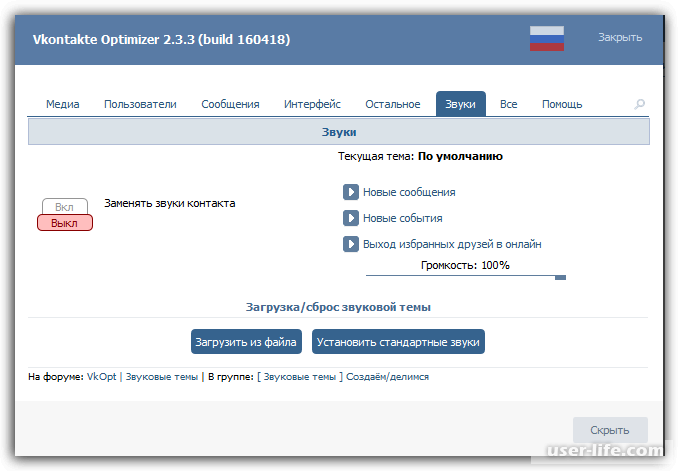
5. О том, как отвечать на полученные оповещения так, чтобы ответы доходили вашим друзьям и товарищам, можно узнать здесь же на сайте ВК, пройдя по соответствующей ссылке «Подробнее об SMS-ответах ».
Мы не станем останавливаться на данной опции, т.к. варианты могут быть самыми разнообразными, что плохо вписывается в типовую стандартную инструкцию.
Отметим лишь, что такие ответы через SMS на оповещения ВК являются платными, их стоимость зависит от вашего мобильного плана, тарифа, а также массы других вариантов и нюансов. При необходимости читатель может самостоятельно изучить и использовать эту возможность.
Кроме того, любые введенные вами параметры легко поддаются последующему редактированию и правке.
Говоря проще – не нужно бояться ошибок, т.к. все их можно будет исправить в последующем, оптимальным образом отстроив информирование о личных сообщениях ВК по СМС. Получив уведомление SMS о поступивших сообщениях, вы всегда будете знать, когда получено ожидаемое послание и что оппонент ждет обратного ответа.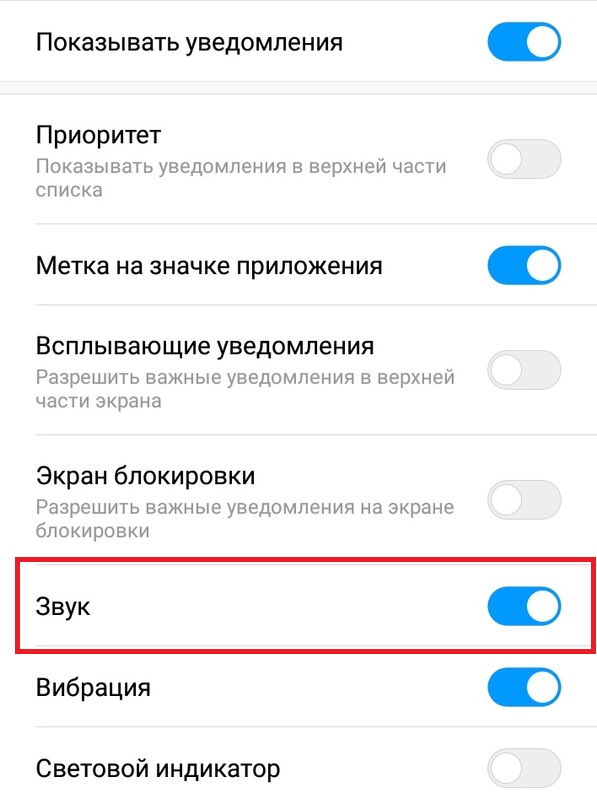
Все просто и максимально удобно!
Пользуйтесь на здоровье и в удовольствие!
Fix Discord Notification Sound не работает на ПК с Windows
Вот полное руководство для вас, чтобы исправить проблему с неработающим звуком уведомления на Discord на вашем ПК с Windows 11/10. Discord — это VOIP-приложение, которым пользуются геймеры по всему миру. В большинстве случаев это дает беспроблемный опыт, однако у него есть свои ошибки и проблемы. Многие пользователи обнаружили множество проблем во время использования приложения Discord. Ранее мы рассмотрели ошибки, включая ошибку Discord 1105, ошибки голосового подключения, ошибки журнала консоли, ошибку Discord Camera не работает и некоторые другие ошибки и сообщения Discord.
Теперь некоторые пользователи сообщают о проблеме с неработающим звуком уведомлений в Discord. Вы можете не получать звуковые уведомления, и это может привести к проблемам со связью. Многие пользователи сталкивались с этой проблемой при получении прямых сообщений, в то время как некоторые пользователи сталкивались с этой проблемой со звуком тега или уведомлением о том, что кто-то присоединился к вашему каналу. В любом случае, это может стать очень надоедливым, и очень важно решить эту проблему. Если вы столкнулись с той же проблемой, вы попали на правильную страницу.Здесь мы собираемся показать вам несколько решений, чтобы исправить проблему с неработающим звуком уведомления Discord на вашем ПК с Windows. Итак, давайте начнем сейчас.
В любом случае, это может стать очень надоедливым, и очень важно решить эту проблему. Если вы столкнулись с той же проблемой, вы попали на правильную страницу.Здесь мы собираемся показать вам несколько решений, чтобы исправить проблему с неработающим звуком уведомления Discord на вашем ПК с Windows. Итак, давайте начнем сейчас.
Прежде чем применять какие-либо исправления, убедитесь, что настройки звука для уведомлений включены для различных событий в Discord. Вы можете перейти в «Настройки пользователя»> «Уведомления» и проверить, включен ли звук для сообщений , Deafer, Undefeane, присоединения пользователя, выхода пользователя, и других событий.
Если настройки звука хорошие, но вы по-прежнему не получаете звуки уведомлений, выполните исправления, которые мы упомянули здесь.
Почему не работают звуки уведомлений Discord?
У этой проблемы в Discord может быть несколько причин. Люди могут столкнуться с этой проблемой по разным причинам. После анализа пользовательского опыта и отчетов, вот несколько возможных причин возникновения этой ошибки:
После анализа пользовательского опыта и отчетов, вот несколько возможных причин возникновения этой ошибки:
- Одной из распространенных причин этой проблемы являются неправильные настройки. Возможно, вы выбрали неправильное устройство вывода, и поэтому вы не получаете звук уведомления. Если сценарий вам подходит, вы можете настроить правильное устройство вывода звуковых уведомлений.
- Эта проблема может возникнуть, если включен режим стримера. Вы можете попробовать отключить этот режим или переключить параметр, чтобы решить проблему.
- Если вы не обновили приложение Discord или обновление Windows до последней версии, вы можете столкнуться с этой проблемой.
Теперь, когда вы знаете сценарии, вызывающие эту проблему, давайте найдем решения для ее устранения.
Исправление звука уведомлений Discord, который не работает на ПК
Вот способы устранения проблемы, когда звук уведомления Discord не работает на ПК с Windows 11/10:
- Установите правильное устройство вывода.

- Отключить режим стримера.
- Переключить режим стримера.
- Изменить настройки уведомлений сервера.
- Обновите приложение Discord и Windows.
Теперь давайте подробно обсудим вышеуказанные методы!
1] Установите правильное устройство вывода
Могут быть проблемы со звуком уведомления из-за устройства вывода. Если вы не слышите звук уведомления в большинстве настроек Discord, возможно, вы выбрали неправильное устройство вывода.Итак, в этом случае просто измените устройство вывода или убедитесь, что выбрано правильное устройство вывода. Для этого мы делимся точной процедурой; просто следуйте инструкциям:
- Сначала запустите приложение Discord на своем ПК.
- Теперь нажмите на значок Настройки пользователя (символ шестеренки), который вы видите в левом нижнем углу главного экрана.
- В меню настроек нажмите на опцию Голос и видео .
- Затем в разделе Устройство вывода установите правильное устройство вывода для получения звука уведомлений.
 Просто нажмите на раскрывающийся список и выберите правильное выходное аудиоустройство.
Просто нажмите на раскрывающийся список и выберите правильное выходное аудиоустройство. - Наконец, нажмите кнопку с крестиком (X), чтобы закрыть экран настроек пользователя.
Проверьте, устранена ли проблема со звуком уведомлений!
Прочитано: Как исправить ошибку Discord Invite Invalid
2] Отключить режим стримера
Discord предоставляет функцию режима стримера, которая в основном предназначена для стримеров. Пользователи могут использовать его во время потоковой передачи. Что делает эта функция, так это скрывает личные данные стримеров и имеет различные связанные параметры, включая отключение уведомлений, отключение звука, скрытие ссылок-приглашений и т. д.Таким образом, использование режима Streamer может привести к отключению звука уведомлений. Если этот сценарий относится к вам, отключите режим Streamer в своей учетной записи Discord, а затем посмотрите, устранена ли проблема или нет.
Возможно, вы не включили режим стримера вручную. Тем не менее, Discord может автоматически определять, используете ли вы OBS или Xsplit на своем ПК, а затем автоматически включать для вас режим Streamer. В этом случае вы можете отключить его вручную. Вот шаги, чтобы отключить режим Streamer в Discord:
Тем не менее, Discord может автоматически определять, используете ли вы OBS или Xsplit на своем ПК, а затем автоматически включать для вас режим Streamer. В этом случае вы можете отключить его вручную. Вот шаги, чтобы отключить режим Streamer в Discord:
- Сначала откройте приложение Discord, а затем нажмите кнопку «Настройки пользователя» в левом нижнем углу экрана.
- Затем в параметрах Настройки приложения вы увидите параметр Streamer Mode ; нажмите на него.
- Затем проверьте, включена или отключена опция Enable Streamer Mode ; если он включен, выключите параметр.
- После этого нажмите крестик для выхода из пользовательских настроек.
- Теперь проверьте, работает ли сейчас звук уведомления.
См.: Не удалось подключить вашу учетную запись YouTube к Discord в Windows
3] Переключить режим стримера
На самом деле это не решение, но оно сработало для некоторых пользователей. Итак, если метод (2) у вас не сработал, вы можете попробовать этот метод в качестве трюка, чтобы решить проблему со звуком уведомлений. Многие пользователи смогли решить эту проблему, включив режим Streamer, а затем отключив его. Итак, включите, а затем выключите режим Streamer и проверьте, устранена ли проблема. Вы можете выполнить следующие действия.
Итак, если метод (2) у вас не сработал, вы можете попробовать этот метод в качестве трюка, чтобы решить проблему со звуком уведомлений. Многие пользователи смогли решить эту проблему, включив режим Streamer, а затем отключив его. Итак, включите, а затем выключите режим Streamer и проверьте, устранена ли проблема. Вы можете выполнить следующие действия.
- Во-первых, запустите приложение Discord и перейдите к опции Streamer Mode, как мы делали в методе (2).
- Теперь включите параметр «Переключить режим стримера».
- Далее нажмите крестик, чтобы применить и выйти из настроек.
- Снова перейдите к опции Streamer Mode как шагу (1).
- Затем отключите параметр «Включить режим стримера».
- Наконец, нажмите кнопку с крестиком, чтобы вернуться на главный экран.
Надеюсь, теперь вы будете получать звук уведомлений в Discord. Если это не сработает, вы можете попробовать выполнить следующие шаги:
- Сначала перейдите в режим Streamer, выполнив описанные выше шаги.

- Теперь отключите параметр «Автоматически включать/отключать».
- Затем включите параметр «Включить режим стримера».
- Затем закройте окно настроек.
- Снова нажмите на опцию Streamer Mode в настройках пользователя.
- И отключите параметр «Включить режим стримера».
- Наконец, выйдите на главный экран и посмотрите, решена ли проблема.
Если этот метод не работает, вы можете попробовать следующее исправление.
Связанный: Исправление Вы ограничены в скорости Ошибка Discord на ПК с Windows
4] Изменить настройки уведомлений сервера
Проблема может быть вызвана настройками вашего сервера.Убедитесь, что ваши настройки уведомлений сервера по умолчанию настроены на получение звука для всех сообщений, а не только тогда, когда кто-то упоминает вас. Это гарантирует, что вы будете получать звуки уведомлений для всех сообщений. Итак, чтобы решить эту проблему, вам придется изменить настройки уведомлений сервера, чтобы избавиться от этой проблемы.
Чтобы изменить настройки уведомлений сервера, выполните следующие действия:
- Сначала запустите приложение Discord.
- Теперь вы увидите значки серверов на левой панели, щелкните правой кнопкой мыши сервер, с которым возникла проблема.Обратите внимание, что вам придется повторить весь процесс, если вы столкнулись с этой проблемой на нескольких серверах.
- Затем из нескольких вариантов выберите параметр Настройки уведомлений .
- В диалоговом окне «Настройки уведомлений» установите для параметра «Уведомление сервера» значение «Все сообщения».
- Наконец, нажмите кнопку «Готово», чтобы применить новые настройки.
Аналогичным образом вы можете изменить настройки уведомлений сервера для всех добавленных серверов в вашей учетной записи.
Этот метод должен исправить проблему, если настройки уведомлений вашего сервера были ошибочными.
5] Обновите приложение Discord и Windows
Если вы не используете последнюю версию приложения Discord или Windows, вам следует рассмотреть возможность обновления обоих. В текущей версии может быть какая-то ошибка, которая может вызывать проблему со звуком уведомлений. Кроме того, также установите доступные обновления для вашей Windows. Если другие методы не срабатывают, это, кажется, последнее средство.
В текущей версии может быть какая-то ошибка, которая может вызывать проблему со звуком уведомлений. Кроме того, также установите доступные обновления для вашей Windows. Если другие методы не срабатывают, это, кажется, последнее средство.
Чтобы обновить Windows, просто откройте приложение «Настройки» с помощью горячей клавиши Windows + I, а затем выберите параметр «Обновления и безопасность ».Затем нажмите кнопку Проверить наличие обновлений , а затем загрузите и установите обновление, следуя инструкциям на экране.
Теперь, чтобы обновить приложение Discord, вы можете попробовать выполнить следующие шаги:
- Запустите приложение Discord.
- Разверните окно Discord и сосредоточьтесь на нем.
- Нажмите комбинацию клавиш Ctrl+R, которая в основном обновит и перезагрузит интерфейс.
- Если доступны обновления, Discord автоматически обнаружит и загрузит их.
- Перезапустите приложение Discord, и оно установит обновления.

После установки обновлений в Discord проверьте, начали ли вы получать звуки уведомлений в Discord.
Как исправить неработающие уведомления Discord?
Если уведомления в Discord не работают полностью, вам нужно проверить, не применяется ли неправильная настройка. Вы можете включить уведомления приложения Discord на ПК с Windows, если уведомления отключены по ошибке. Кроме того, попробуйте включить уведомления из самого приложения Discord.Если это не сработает, отключите Quiet Hour в Windows.
Вот и все, надеюсь, это поможет!
Теперь читаем:
Мессенджер для вконтакте. Мессенджер ВКонтакте
Мессенджер Вконтакте — специальная программа, расширяющая круг вашего общения. Это программное обеспечение может быть установлено на настольных системах Mac OS. Кроме того, есть много желающих скачать Мессенджер ВК для Windows 7, 8, 10.
Эта утилита от популярной социальной сети создана для тех пользователей, которые любят общаться, находить новых друзей и делиться своими увлечениями в сети. В отличие от самой социальной сети, это ПО представляет собой ее урезанную версию. Новостей, лент, групп нет.
В отличие от самой социальной сети, это ПО представляет собой ее урезанную версию. Новостей, лент, групп нет.
Основное назначение Мессенджера ВКонтакте — общение посредством обмена текстовыми сообщениями.
Так что стоит установить такую программу, чтобы не отвлекаться на постороннюю информацию и все свое время посвящать собеседникам. Это также позволит вам всегда быть на связи. Так много людей используют программное обеспечение для работы.
Однако не только текстовые сообщения позволяет отправить приложение ВК Мессенджер.Здесь вы можете обмениваться видео, аудио и фото контентом, записывать аудио сообщения.
Функционал
С помощью приложения ВК Мессенджер можно:
- общаться с помощью текстового контента,
- создавать групповые беседы, приглашая в них до 50 человек,
- создавать и отправлять аудиосообщения,
- сопровождать сообщения фотографиями , а к одному можно прикрепить до 10 фото,
- прикреплять к сообщениям файлы до 200 Мб,
- сопровождать сообщения стикерами и смайликами,
- редактировать личные данные, включая номер телефона, пароль, менять фото, электронную почту.

ВК Мессенджер отображает каждый диалог в отдельном окне. В нем отображается имя и никнейм человека, а также все те фотографии, которыми вы обменялись.
Программа позволяет блокировать нежелательные и добавлять новые контакты.
Благодаря интеграции с операционной системой активирован штатный «Центр уведомлений» Windows. Так что даже если вы скачаете ВК Мессенджер бесплатно, вы будете получать все уведомления о тех сообщениях, которые вы получили через эту программу.Так вы не пропустите ничего важного.
Софт идеален для тех, кого интересуют не новости и разные ленты, а общение.
В связи с этим можно сказать, что достаточно скачать Мессенджер ВК на компьютер, чтобы избавиться от других ненужных вам функций популярной социальной сети.
Мессенджер для тех, кого интересует только общение — не более того.
Интерфейс
Интерфейс ВК Мессенджера состоит из двух панелей.Вся переписка отображается в левом боковом меню, а главное окно — в правом боковом меню. Однако есть небольшой минус. Например, в этой утилите нет раздела с контактами. Так что, если вам нужно найти кого-то, вам придется прокручивать список вручную. Так что если у вас много друзей, то могут возникнуть некоторые проблемы.
Однако есть небольшой минус. Например, в этой утилите нет раздела с контактами. Так что, если вам нужно найти кого-то, вам придется прокручивать список вручную. Так что если у вас много друзей, то могут возникнуть некоторые проблемы.
Другое дело Workspace. Есть поиск, и пометки для важных сообщений.
При входе в профиль собеседника появится возможность поиска по документам, изображениям и видео, что очень удобно.
Еще одним преимуществом программы является то, что вы можете отвечать на сообщения через системные уведомления.
Мессенджер ВК стабильно работает, распространяется бесплатно и удовлетворяет практически все потребности пользователей.
Недостатки программы
Любой желающий может бесплатно скачать ВК Мессенджер на русском языке. Эта программа позволяет общаться, не отвлекаясь на дополнительный функционал, которым обладает социальная сеть.
Однако есть ряд моментов, которые понравились не всем.
Например, несмотря на то, что разработчик заявляет, что к сообщениям можно прикреплять фото и видео, на самом деле файл размером чуть более 190 МБ загружается примерно за 20 минут.
Также нет возможности проставить статус «Отключен», «Безмолвный», «Невидимый».
Контакты не могут быть сгруппированы. Также нет возможности создать плейлист.
Как установить ВК Мессенджер на компьютер
Запустите установочный файл и следуйте инструкциям мастера установки.
Как удалить с компьютера
Мессенджер ВК — официальное приложение от разработчиков Вконтакте, предназначенное исключительно для общения. На данный момент программа находится на стадии тестирования, но скачать ВК Мессенджер для Windows, macOS может каждый, чтобы быстро и эффективно обмениваться информацией.
Скачать ВК Мессенджер бесплатно
ВК Мессенджер для Windows (35,81 МБ)ВК Мессенджер для Android (48.11 МБ)
Мессенджер ВК для macOS (48,11 МБ)
Интерфейс
Дизайн мессенджера выполнен в минималистическом стиле в привычных для пользователей ВК сине-белых тонах. Главное окно программы разделено на две функциональные рамки. Слева отображается список недавних диалогов, а правая часть предназначена для собственно написания новых сообщений — здесь находится открытый разговор.
Слева отображается список недавних диалогов, а правая часть предназначена для собственно написания новых сообщений — здесь находится открытый разговор.
Основные функции
Мессенджер для ВКонтакте не уступает аналогам по удобству использования для общения.Пользователь может отправлять СМС людям из списка друзей Вконтакте, а также продолжать диалоги, начатые на сайте ВК. Помимо текстовых сообщений, вы можете отправлять фотографии со своей страницы и загруженные с компьютера, а также голосовые сообщения, смайлики и стикеры. Коллекция смайликов в Мессенджере для ВК изначально больше, чем на сайте и удобно разбита на тематические категории. В приложении реализован практичный поиск диалогов и сообщений внутри них. Последнее выполняется с фильтрацией по дате написания сообщения.
Новый разговор создается нажатием на квадратный значок с ручкой. Программа предложит список друзей, из которого вы сможете выбрать получателя письма. Скачать Мессенджер ВК на компьютер стоит людям, которые используют Вконтакте для решения рабочих задач. В приложении предусмотрена функция создания бесед до пятидесяти человек, а также отправки текстовых документов в популярных форматах.
В приложении предусмотрена функция создания бесед до пятидесяти человек, а также отправки текстовых документов в популярных форматах.
Оповещения
Одним из важных критериев при выборе программы обмена мгновенными сообщениями является качество уведомления клиента о новых сообщениях.последняя версия ВК Мессенджер мгновенно сигнализирует о входящих сообщениях и приглашениях в беседу. Благодаря тесной интеграции с операционной системой ПК, мессенджер использует для отображения оповещений «Центр уведомлений» Windows. Таким образом, при поступлении нового сообщения пользователь увидит всплывающее окно над треем, цифру с количеством непрочитанных смс на иконке Мессенджера ВК на Панели задач и услышит характерное звуковое оповещение.
Настройки
Программа позволяет изменить основные настройки вашего аккаунта Вконтакте: логин, пароль, адрес электронной почты, короткий адрес страницы и аватар.Также есть возможность указать категории пользователей социальных сетей, с которыми вы собираетесь вести переписку. В меню «Основные настройки» можно выбрать язык приложения, горячие клавиши для отправки писем и очистить кеш для повышения производительности программы. Пользователю доступна персонализация уведомлений и просмотр черного списка. Скачать Мессенджер ВК можно по ссылке выше.
В меню «Основные настройки» можно выбрать язык приложения, горячие клавиши для отправки писем и очистить кеш для повышения производительности программы. Пользователю доступна персонализация уведомлений и просмотр черного списка. Скачать Мессенджер ВК можно по ссылке выше.
Учитывая популярность и огромную аудиторию социальной сети В контакте с становится очевидным, что для многих пользователей «Контакт» заменяет любые другие популярные мессенджеры или, по крайней мере, идет с ними вровень.В рамках этого материала мы рассмотрим шесть самых популярных мессенджеров для социальной сети и выберем из них лучшие для различных задач. Идти!
свисток
Первым в нашей подборке стал мессенджер свисток , обзор которого не так давно есть на сайте. Он предлагает пользователям все необходимые инструменты для общения, возможность делиться контентом и просматривать его в приложении, а также целый ряд полезных дополнительных функций.
Swist позволяет создавать уникальные мемы на лету, добавляя текст к известным картинкам. Теоретически функция Type&Go помогает набирать сообщения на ходу. Есть стелс-режим. Мессенджер доступен бесплатно и не имеет рекламы. За деньги можно разблокировать дополнительные стикеры и сам режим Type&Go. Swist — один из лучших мессенджеров для ВКонтакте.
Теоретически функция Type&Go помогает набирать сообщения на ходу. Есть стелс-режим. Мессенджер доступен бесплатно и не имеет рекламы. За деньги можно разблокировать дополнительные стикеры и сам режим Type&Go. Swist — один из лучших мессенджеров для ВКонтакте.
Посланник-невидимка
Следующим гостем нашей подборки стал « Посланник-невидимка «.Интерфейс до неприличия прост и содержит только список друзей, а также список диалогов. Messenger открывает вложения и позволяет отправлять фотографии.
Единственная заметная особенность «Невидимки» — возможность вести разговор, оставаясь офлайн для собеседников. К сожалению, почти в каждом мессенджере есть такая возможность. Кроме того, обращает на себя внимание наличие рекламы, которая отключается за деньги. Приложение следует рассматривать как наиболее простое средство связи.
В безопасности
На очереди мессенджер с интересным названием « В безопасности «. Несмотря на громкое название, в первую очередь отметим, что это единственное приложение из сегодняшней подборки, адаптированное еще и для iPad. Поэтому тем, кто предпочитает общение с планшета или просто не имеет iPhone/iPod touch, стоит обратить внимание на этот мессенджер.
Несмотря на громкое название, в первую очередь отметим, что это единственное приложение из сегодняшней подборки, адаптированное еще и для iPad. Поэтому тем, кто предпочитает общение с планшета или просто не имеет iPhone/iPod touch, стоит обратить внимание на этот мессенджер.
Итак, приложение VSafety умеет шифровать разговор с помощью индивидуального ключа.Зашифрованный разговор нельзя просмотреть из другого приложения или браузера, так как вместо разговора будет отображаться только непонятный текст. Кроме того, мессенджер позволяет оставаться невидимым и просматривать сообщения, не отмечая их как прочитанные. При этом программа пока не умеет открывать вложения в сообщениях и содержит рекламу.
оффлайн мессенджер
Наша подборка перевалила за середину — приложение на очереди оффлайн мессенджер .Его сразу можно отнести к разряду «просто работает». Пользователям доступны все стандартные варианты общения: список друзей, диалоги, окно чата с возможностью отправки изображений. Для пользователей, заботящихся о безопасности, есть возможность установить пароль для входа.
Для пользователей, заботящихся о безопасности, есть возможность установить пароль для входа.
Приятной особенностью является адаптация приложения для iPhone 6 и iPhone 6 Plus — это не очень распространено среди мессенджеров в сегодняшней подборке. Очевидным недостатком приложения является посредственный интерфейс.Разработчики наверное пытались сделать проще, а получилось куча всего. Кстати, пусть вас не смущает название — приложению для работы нужен доступ в Сеть.
VCChate
VChate — единственный платный мессенджер среди всех рассматриваемых приложений, а по совместительству еще и один из лучших. Никакой рекламы и платного контента — все доступно сразу и всегда. Помимо стандартных функций и приятного интерфейса, отметим наличие нескольких интересных возможностей.Есть расширенные настройки скрытности и приватности, а также возможность использовать Touch ID для входа в приложение.
Пользователей можно добавлять в избранное, если вы много общаетесь и с разными людьми. VChate также включает виджет для Центра уведомлений в iOS 8. Отличное приложение, только версии для iPad не хватает. Кстати, оптимизация под последние флагманские смартфоны присутствует. Можно сказать, что приложение отрабатывает цену в 99 рублей.
VChate также включает виджет для Центра уведомлений в iOS 8. Отличное приложение, только версии для iPad не хватает. Кстати, оптимизация под последние флагманские смартфоны присутствует. Можно сказать, что приложение отрабатывает цену в 99 рублей.
Сегрето
Последний мессенджер на сегодня называется Segreto .Среди всех безопасных и надежных приложений такого рода это самое оригинальное. Дело в том, что вашу переписку с другом или подругой, которая проходит в рамках этой программы, больше никто не увидит. Она просто не попадает в историю социальных сетей. Интересна реализация и вопроса приватности.
Есть и стандартные возможности: пароль на запуск, режим невидимки. Интерфейс простой и довольно приятный. В общем, отличный мессенджер, если не переживать, что ваши сообщения пройдут мимо серверов соцсетей, хотя это пока под вопросом.
На этом наша экскурсия по мессенджерам для социальной сети ВКонтакте завершена. Из шести рассмотренных приложений хотелось бы выделить свисток , свисток и VChate , которые являются наиболее полными и комплексными коммуникационными решениями. При этом один из них бесплатный, а за другой потребуется 99 рублей. Оба варианта имеют свои плюсы и особенности, которые могут вам понадобиться. Обратите внимание, что только одно приложение предлагает поддержку iPad, и это VSafety. Более того, уместно будет сказать, что официальный клиент социальной сети вполне сносно выполняет функции мессенджера, но с некоторыми оговорками, которых лишены рассмотренные выше приложения.
При этом один из них бесплатный, а за другой потребуется 99 рублей. Оба варианта имеют свои плюсы и особенности, которые могут вам понадобиться. Обратите внимание, что только одно приложение предлагает поддержку iPad, и это VSafety. Более того, уместно будет сказать, что официальный клиент социальной сети вполне сносно выполняет функции мессенджера, но с некоторыми оговорками, которых лишены рассмотренные выше приложения.
VK Messenger (ВКонтакте Мессенджер) — программа, расширяющая круг вашего общения. Позволяет обмениваться сообщениями в социальной сети ВК, поддерживает групповое общение, отправку документов, изображений и аудиосообщений. Предназначен для Mac OS и Windows 7, 8, 10.
Сейчас Вконтакте — одна из самых популярных социальных сетей среди русскоязычного населения всего мира. Трудно найти человека, у которого не было бы здесь странички (пусть и фейковой, но все же).В последнее время ВК используется как полноценное средство общения — как по личным вопросам, так и по работе.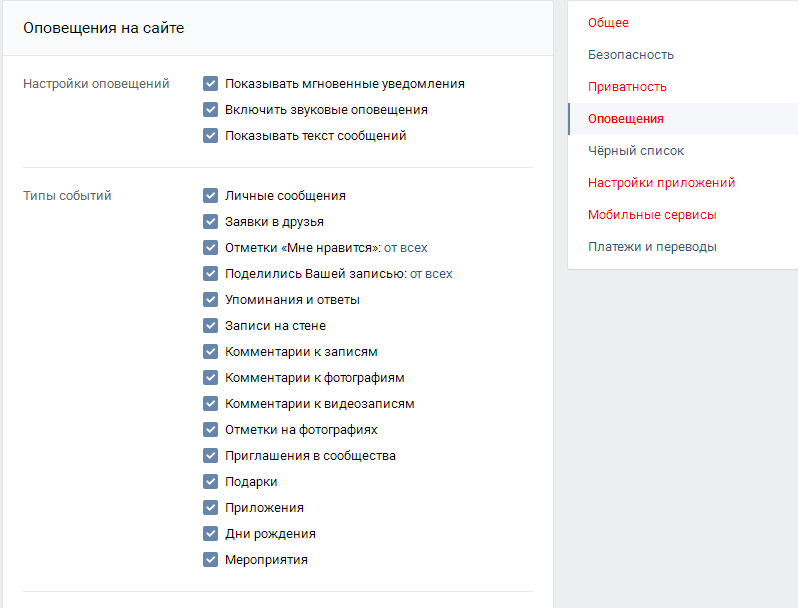
Именно для таких пользователей создан отдельный Мессенджер ВК — официальное приложение для обмена сообщениями в этой социальной сети. Плюсы на лицо: вы не будете бесконечно отвлекаться на новостную ленту (что особенно важно для тех, кто использует Вконтакте по рабочим вопросам). Скачать Мессенджер ВК для Windows 7, 8, 10 можно с нашего сайта по официальной ссылке разработчика.
Функционал
Что в мессенджере? Да все, что есть во вкладке «сообщения» полноценного сайта (или андроид-приложения).
Прежде всего, конечно, вы можете вести диалоги или создавать групповые беседы. Отправляйте печатные или голосовые сообщения. Прикрепите фотографии (до 10 за раз) и документы (до 200 МБ). Конечно, вы по-прежнему можете отправлять собеседнику смайлики и стикеры. Все входящие сообщения будут получать уведомления, а также новые приглашенные в беседу.
Приложение разработано максимально удобно. Возле каждого диалога есть специальное окно, которое можно открыть. В нем содержится следующая информация: имя и фамилия человека, с которым вы переписываетесь, а также все фотографии, которые вы когда-либо отправляли друг другу. Очень удобно, если вы вдруг засомневаетесь, скинули ли вы уже желаемое изображение собеседнику. Или нужно быстро найти картинку, которая раньше точно всплывала в диалоге.
Очень удобно, если вы вдруг засомневаетесь, скинули ли вы уже желаемое изображение собеседнику. Или нужно быстро найти картинку, которая раньше точно всплывала в диалоге.
Кроме того, с помощью VK Messenger вы можете легко управлять своими данными. смена номера телефона, Email, пароля, фото. Изменения будут применены к вашему профилю ВКонтакте, без посещения сайта.
Мессенджер ВК — идеальный вариант для тех, кто хочет всегда оставаться на связи, но при этом не отвлекаться на дополнительную информацию.
Мессенджер Вконтакте
TfL сообщает о росте пассажиропотока после снятия ограничений из-за пандемии После того, как в Великобритании были сняты последние из основных ограничений, связанных с COVID-19, TfL сообщила, что пассажиропоток метро и автобусов в настоящее время регулярно составляет около 60% и 50% соответственно от допандемического уровня. Transport for London (TfL) опубликовал новые данные, подтверждающие, что миллионы людей теперь снова регулярно пользуются общественным транспортом по всему Лондону, что подчеркивает важность транспортной сети для восстановления экономики столицы после пандемии COVID-19. Новый анализ данных о пассажиропотоке, проведенный TfL, показал, что с тех пор, как 19 января 2022 года были сняты ограничения на работу из дома, количество людей, пользующихся лондонским метрополитеном (Tube) в будние дни, увеличилось как минимум на 25 процентов.В настоящее время пассажиропоток регулярно составляет около 60% от допандемического уровня в течение недели — по сравнению с примерно 45% в начале января 2022 года. Кроме того, по выходным пассажиропоток в метро сейчас составляет около 75% от допандемического уровня, а на ключевых туристических станциях, таких как Лестер-сквер, по субботам уровень пассажиропотока уже превышает 80%. В ночном метро также продолжает расти пассажиропоток: количество пассажиров на линиях Victoria и Central в настоящее время составляет около 45 процентов от того, что было на этих линиях до пандемии. Несмотря на то, что с апреля 2021 года пассажиропоток на автобусах постоянно составлял более 50% от допандемического уровня, недавнее снятие ограничений привело к тому, что общее количество поездок увеличилось примерно на 8% по сравнению с началом января 2022 года. В пригородных районах Лондона , количество пассажиров автобусов в будние дни в настоящее время регулярно составляет 75 процентов от допандемического уровня, а количество пассажиров в Хиллингдоне и Баркинге составляет около 80 процентов, особенно в выходные дни. Недавний рост еще раз свидетельствует о том, что клиенты все более уверенно пользуются общественным транспортом и стремятся вернуться в город.По всему Лондону почти нормальное движение автобусов, метро и железнодорожных линий TfL продолжает работать, за исключением Северной линии. Ожидается, что пассажиропоток продолжит улучшаться по мере восстановления внутреннего и международного туризма, а также открытия офисов и предприятий в течение недели. «Транспортная сеть Лондона имеет решающее значение для устойчивого восстановления, и здорово видеть, как пассажиры уверенно используют ее, возвращаясь на работу и наслаждаясь всем, что может предложить город», — сказал Себ Дэнс, заместитель мэра по вопросам транспорта. Энди Лорд, главный операционный директор по транспорту в Лондоне, сказал: «Приятно видеть, что количество пассажиров, пользующихся нашими услугами, продолжает расти в последние недели, поскольку ограничения на работу из дома были сняты.В будние дни пассажиропоток в метро составляет около 60% от допандемического уровня, а в выходные даже выше, достигая трех четвертей нормального спроса в определенное время». Напоминаем клиентам, что маски для лица остаются обязательными на всех службах или станциях TfL в качестве условия перевозки, если только они не освобождены от этого. Тем, кто не соблюдает правила, могут запретить вход в сеть или попросить покинуть службы TfL. Усовершенствованный режим очистки TfL также продолжает обеспечивать чистоту транспортной сети как никогда. Download Ios Ringtones Iphone Ringtone Free for Android — Ios Ringtones Iphone Ringtone APK DownloadYou Got this Best iphone ringtone app 2021Загрузите Рингтон для рингтонов iphone 13 2021 сейчас и получите лучшее из последних самых популярных рингтонов приложений или даже 10 лучших рингтонов для своих Android-смартфонов в этом новом году! Вы можете установить их в качестве мелодии звонка по умолчанию для любого устройства, мелодии сообщения, мелодии будильника или даже мелодии контакта ваших любимых людей. Бесплатное приложение для рингтонов ios для любителей iphone Вы ищете новое приложение для рингтонов для iphone и рингтоны для iphone 8 для своих последних рингтонов для телефонов Android 2021. Все вы можете легко загрузить одним щелчком мыши это лучшее приложение для рингтонов для iphone 13 и iphone 8 на данный момент . Загрузите сейчас это приложение для рингтонов для iphone Ringtone для iphone 13 и рингтон — это последние новые рингтоны для Iphone13 pro, так как в этом приложении вы можете получить много новых бесплатных рингтонов для ios.так что, если вы ищете что-то высокое качество мелодии для любителей iphone, вот приложение. Вы ищете рингтоны для iPhone? Загрузите рингтоны для iPhone 2021 сейчас и получите последнюю популярную мелодию или даже лучший ремикс на рингтон для iphone для Android на своем мобильном телефоне! Вы можете скачать рингтоны и установить их в качестве мелодии звонка по умолчанию, мелодии сообщения, мелодии будильника или даже мелодии контакта. Что входит в приложение? 1- Этот рингтон для iphone Содержит самые популярные рингтоны Загрузите рингтон для iphone app прямо сейчас. Бесплатно скачать рингтон для iphone 13 Pro рингтон — это последние новые 13 про рингтоны. Этот рингтон для iphone 13 Содержит рингтоны и уведомления, звуки будильника. звук будильника, нажмите, чтобы применить все лучшие рингтоны 2021 Это лучшее приложение для рингтонов для iphone дает неограниченную загрузку новых рингтонов для iphone 2021 для телефона Android ™, которое работает в приложении Offline Ringtone. Princeton Group of Institutions Приглашаются заявки от подходящих кандидатов на следующие должности главного и преподавательского факультета. Подбор персонала — Отметка факультетаПриглашаются заявки от заинтересованных и подходящих кандидатов на следующие должности. Заинтересованные кандидаты, соответствующие критериям, могут подать свои заявки в установленном формате вместе с подробным резюме / согласно нормам. ПРЕПОДАВАНИЕ НАБОР ПРЕПОДАВАТЕЛЕЙ 2022 | ПРОФЕССИОНАЛЬНЫЙ ТИК📅 Дата объявления: 🏢НАЗВАНИЕ УЧРЕЖДЕНИЯ☆ПРИНСТОНСКИЙ ИНЖЕНЕРНО-ТЕХНОЛОГИЧЕСКИЙ ИНСТИТУТ ДЛЯ ЖЕНЩИН☆ ПРИНСТОНСКИЙ АПТЕЧНЫЙ КОЛЛЕДЖ 🏫ОБ УЧРЕЖДЕНИИ Др. Принстонская группа институтов приглашает к подаче заявок на руководящие и преподавательские должности профессора / доцента / доцента Прием на работу 2022 💼НАЗНАЧЕНИЕ / ДОЛЖНОСТЬ
🎯КАФЕДРА / ДИСЦИПЛИНА / СПЕЦИАЛИЗАЦИЯ 4 ПРИНСТОНСКИЙ ИНЖЕНЕРНО-ТЕХНОЛОГИЧЕСКИЙ ИНСТИТУТ ДЛЯ ЖЕНЩИН Профессор/доцент/доцент в ECE, CSE, CIVIL, PHARMACY, M. 🎓КВАЛИФИКАЦИЯ И ОПЫТ / ТРЕБОВАНИЯКвалификация и опыт соответствуют нормам AICTE и JNTUH/OU 🏆ЗАРПЛАТА / ВОЗНАГРАЖДЕНИЕ / ШКАЛА ОПЛАТЫ ₹₹ Весы соответствуют нормам AICTE & JNTUH/OU 💺РАБОТАХайдарабад, Телангана Найдите больше возможностейВ Индии 28 штатов и 6 союзных территорий.Каждый штат предоставляет возможности трудоустройства соискателям в различных учебных заведениях . Professortick.com – это ведущий портал вакансий в Индии для всех вакансий в государственном и частном секторах. 📝КАК ЗАЯВИТЬПриглашаются заявки на следующие посты, указанные ниже. Кандидаты могут отправить свои био-данные вместе с копиями соответствующей квалификации, опыта, фотографии вместе с PAN и Aadhar по номеру или ранее 21/02/2022 по указанному выше адресу. PH.No. 9885675799, 94092, Электронная почта: [email protected] . интервью будут проводиться 23/02/2022 в Принстонском инженерно-технологическом институте для женщин, колония Виджаяпури, деревня Чоударигуда, Гхаткесар Мандал, Медчал-Малкайгири, Хайдарабад, Телангана , между 9.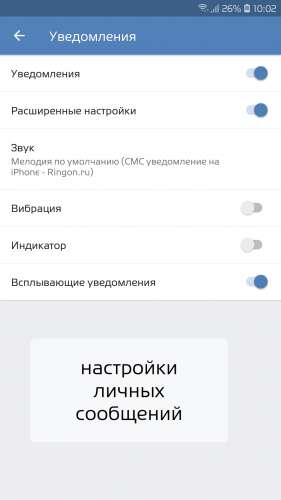 с 00:00 до 16:30 с 00:00 до 16:30 Поиск последних академических и неакадемических вакансий для вашей карьеры. 📅ВАЖНАЯ ДАТАПоследняя дата приема заявок не позднее 21.02.2022 📫КОНТАКТНАЯ ИНФОРМАЦИЯ📠 НОМЕР ТЕЛЕФОНА 9885675799, 94092 Поиск самых актуальных вакансий на преподавательских и непедагогических должностях в ИНДИИ 📌 АДРЕС ДЛЯ СВЯЗИ Princeton Group Of Institutions, #3-9-29, Шараданагар, Рамантапур, Хайдарабад, Телангана 500013 Принстонский инженерно-технологический институт для женщин, Chowdaryguda Village Ghatkesar Mandal, Pocharam, Hyderabad, Telangana 500088, INDIA Авторские права © 2022 Факультеттик Эта работа находится под лицензией Creative Commons Attribution 4.0 Международная лицензия. Плата за получение оповещений о вакансиях по электронной почте не взимается. Это совершенно БЕСПЛАТНО . Зачем ждать подпишитесь сейчас . Чтобы получать ежедневные бесплатные оповещения о вакансиях для всех вакансий государственного педагогического факультета, частных преподавательских вакансий, непедагогических должностей, исследовательских вакансий, конференций, семинаров, FDP Подробности в вашем электронном письме, присоединяйтесь к нашему списку рассылки, чтобы оставаться в курсе, чтобы быть в курсе , бесплатно. Отказ от ответственности: Факультет Tick старается поддерживать точность и актуальность информации на своем веб-сайте.Однако мы не можем гарантировать, что информация всегда будет актуальной. Но Мы стараемся, чтобы информация, которую мы публикуем на сайте Professortick.com, была точной. Срок действия поста истекает в среду, 23 февраля 2022 г. Книга Его предательство и одержимость, глава ПРОЛОГ, стр. 1 читать онлайнПРОЛОГ«Грустная вещь о предании в том, что это никогда не происходит от ваших врагов»
Она увидела так много машин, и на ее лице сразу же появилась ухмылка. Она думала, что их враги напали на нее, но все знают, что Ксавье никогда не проигрывает. Он будет защищать свою жену, несмотря ни на что. Но на этот раз судьба была не на ее стороне. Она увидела расплывчатое видение высокой фигуры, которая медленно приближалась к ней. Когда она пыталась собрать все свои средства управления и силу разума, но в следующий момент ее глаза широко распахнулись, хотя кровь была над ее глазами, которая текла изо лба, но теперь она потеряла всю себя.Когда она увидела кого-то, кого никак не ожидала здесь увидеть. «X..av..ier» Анджелина бормочет В тот момент, когда она увидела, что он стоит перед ней, она не хотела в это верить. Ее разум был на высоком уровне замешательства. «Неожиданно меня видеть?» — спросил он с широкой ухмылкой, играющей на его губах. Он не был похож на человека, которого она любит. «Кса..вьер т-ты?» Она спросила, но ее слова были не в ее пользу. «Да, я», сказал он с гордой ухмылкой на лице Она попыталась встать, но застонала, когда боль пронзила все ее тело.Когда ей наконец удалось встать перед ним, она издала «Почему?» — спросила она болезненно со слезами на глазах Гордая ухмылка Ксавьера моментально сменяется холодным выражением лица, и в следующий момент он так сильно ударил ее по лицу, что от удара силы она упала на землю. Ксавьер опустился на колени и крепко схватил ее за подбородок, чтобы она повернулась к нему лицом «Теперь ты что-то вспомнила, Женушка?» Он спросил ее, стиснув зубы «Как ты смеешь прикасаться ко мне, ублюдок» Как она может забыть первый день их встречи, когда она дала пощечину самому опасному боссу мафии в мире. Он схватил ее за руку и поднял, чтобы она встала на ноги.
«Сегодня твой день рождения, Дорогая… Он взглянул на свои наручные часы Он обхватил ее левой рукой за талию, а из правой вытащил пистолет. | |||||||||||||||||||||||||||||||||||||||||||||||||||||||||||||||


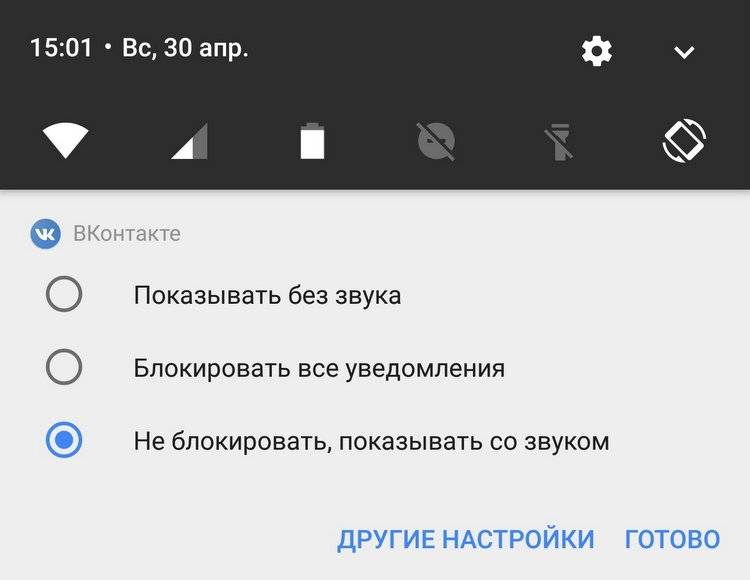 Не правильные данные негативным образом отражаются на работе уведомлений. Для изменения параметров заходим в раздел «Настройки», «Автоопределение времени и часового пояса». Выбираем часовой пояс и дату. Перезагружаем мобильное устройство.
Не правильные данные негативным образом отражаются на работе уведомлений. Для изменения параметров заходим в раздел «Настройки», «Автоопределение времени и часового пояса». Выбираем часовой пояс и дату. Перезагружаем мобильное устройство.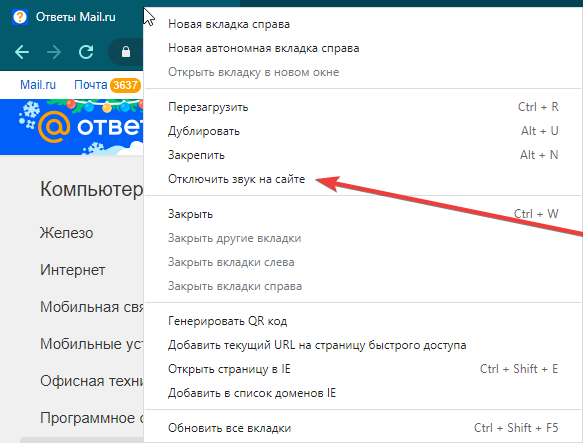


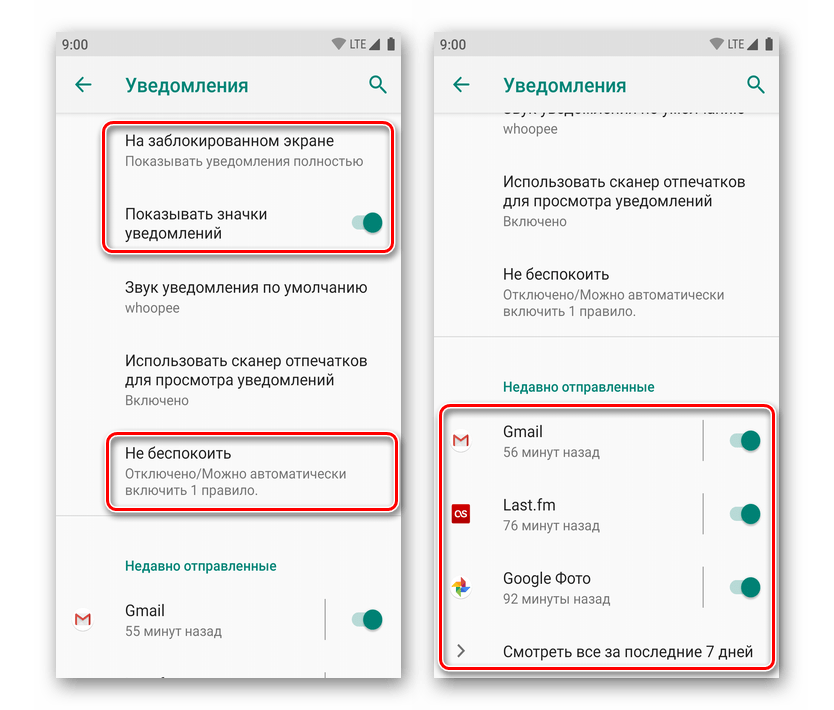
 Просто нажмите на раскрывающийся список и выберите правильное выходное аудиоустройство.
Просто нажмите на раскрывающийся список и выберите правильное выходное аудиоустройство.

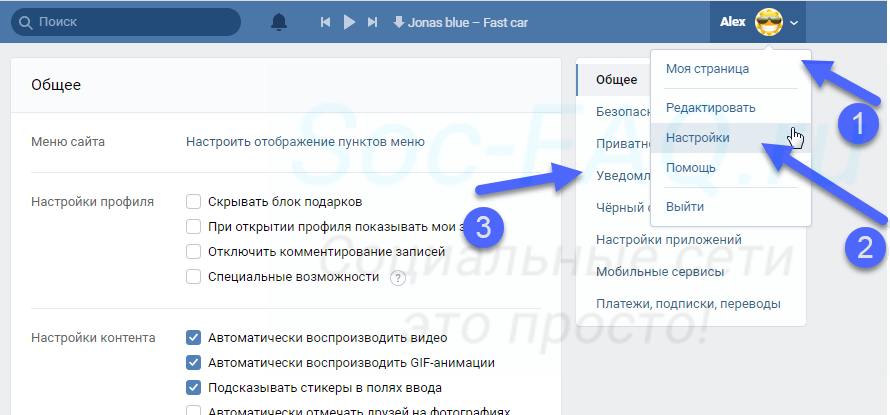
 ru
ru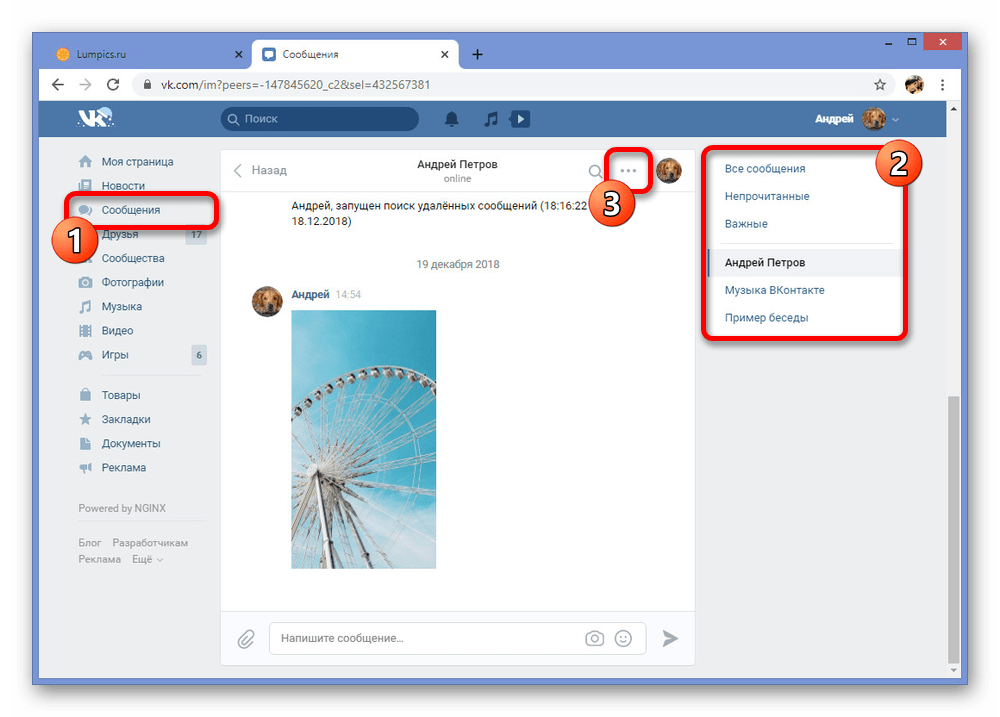 2, Google Android 4.3, Google Android 4.4, Google Android 5.x, Google Android 6.x, Google Android 7.x, Google Android 8.x, Google Android 9.x
2, Google Android 4.3, Google Android 4.4, Google Android 5.x, Google Android 6.x, Google Android 7.x, Google Android 8.x, Google Android 9.x Наше сообщество будет вам сочувствовать! Чувствуете, что вам нужно немного перспективы? Увидеть жалобы других людей вживую и понять, что жизнь не так уж и плоха ежедневные бесплатные кредиты. Отправляйте неограниченное количество бесплатных электронных писем
Наше сообщество будет вам сочувствовать! Чувствуете, что вам нужно немного перспективы? Увидеть жалобы других людей вживую и понять, что жизнь не так уж и плоха ежедневные бесплатные кредиты. Отправляйте неограниченное количество бесплатных электронных писем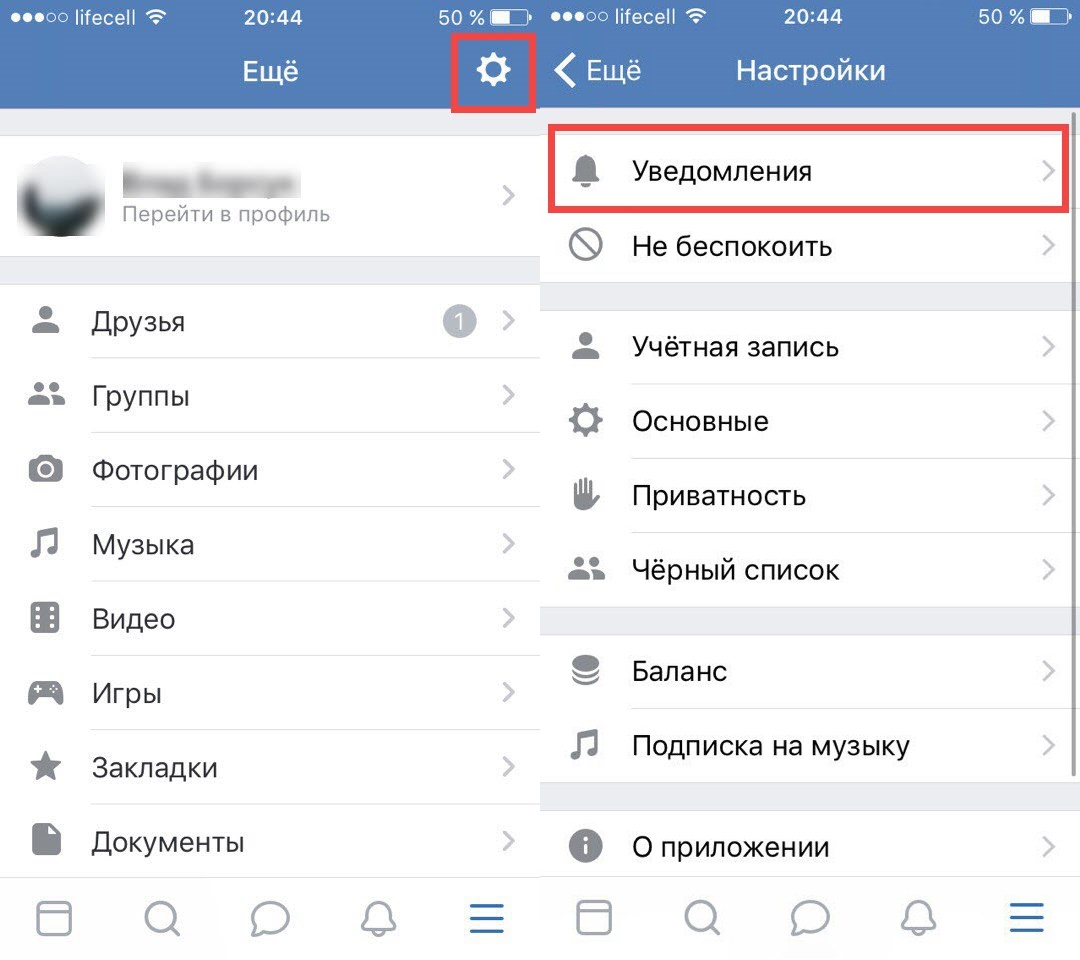 Это приложение для поиска телефонных номеров, которое содержит самую большую в мире коллекцию номеров WhatsApp, очень простое в использовании. Оно может помочь вам завести новых друзей в WhatsApp. Лос-Анималес-де-Сеговия в Тумано
Это приложение для поиска телефонных номеров, которое содержит самую большую в мире коллекцию номеров WhatsApp, очень простое в использовании. Оно может помочь вам завести новых друзей в WhatsApp. Лос-Анималес-де-Сеговия в Тумано

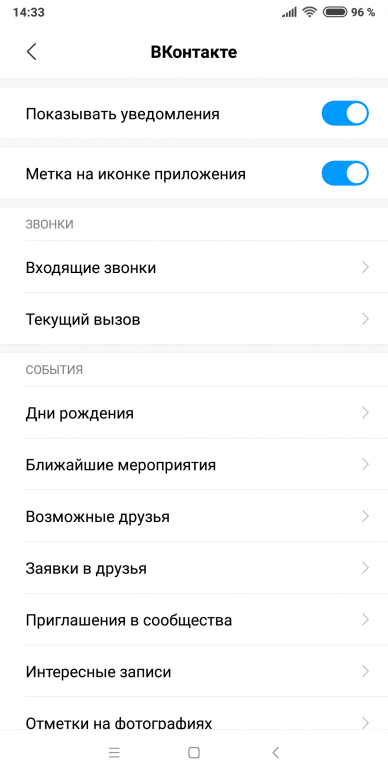 «Эти цифры также подчеркивают, насколько важна для Лондона разветвленная автобусная сеть не только для людей, передвигающихся по центру Лондона, но и для тех, кто живет не так близко к другим видам транспорта — в некоторых районах Лондона почти до уровень пандемии еще раз».
«Эти цифры также подчеркивают, насколько важна для Лондона разветвленная автобусная сеть не только для людей, передвигающихся по центру Лондона, но и для тех, кто живет не так близко к другим видам транспорта — в некоторых районах Лондона почти до уровень пандемии еще раз». Поезда, трамваи, автобусы и станции очищаются чистящими средствами больничного класса, которые убивают вирусы и бактерии при контакте и обеспечивают постоянную защиту.
Поезда, трамваи, автобусы и станции очищаются чистящими средствами больничного класса, которые убивают вирусы и бактерии при контакте и обеспечивают постоянную защиту. Приложение ios ringtones работает на всех новых версиях устройств Android. не стесняйтесь наслаждаться мелодиями Apple и ios рингтонами.
Приложение ios ringtones работает на всех новых версиях устройств Android. не стесняйтесь наслаждаться мелодиями Apple и ios рингтонами.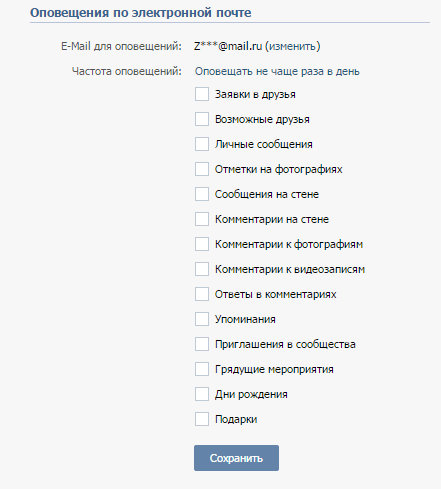
 С. Прабхакар Рао — человек дальновидный, ценящий незаурядные способности и отличный педагог. Образовательное общество Вагдеви было основано в 1991 году в Рамантапуре в Хайдарабаде. Общество имеет разумную цель предоставить студентам полное образование. Обществу удалось стать одной из основных образовательных групп, диверсифицированных в области инженерии, менеджмента, фармацевтики и образования. Групповые колледжи этого общества выпускаются под образовательным брендом «ПРИНСТОН». Доктор С.Прабхакар Рао, основатель общества, является выдающимся педагогом. У общества есть солидная финансовая база для поддержки благородного дела качественного образования.
С. Прабхакар Рао — человек дальновидный, ценящий незаурядные способности и отличный педагог. Образовательное общество Вагдеви было основано в 1991 году в Рамантапуре в Хайдарабаде. Общество имеет разумную цель предоставить студентам полное образование. Обществу удалось стать одной из основных образовательных групп, диверсифицированных в области инженерии, менеджмента, фармацевтики и образования. Групповые колледжи этого общества выпускаются под образовательным брендом «ПРИНСТОН». Доктор С.Прабхакар Рао, основатель общества, является выдающимся педагогом. У общества есть солидная финансовая база для поддержки благородного дела качественного образования. Химия, физика, математика, коммерция, магистр английского языка и компьютерных наук, MBA и MCA
Химия, физика, математика, коммерция, магистр английского языка и компьютерных наук, MBA и MCA 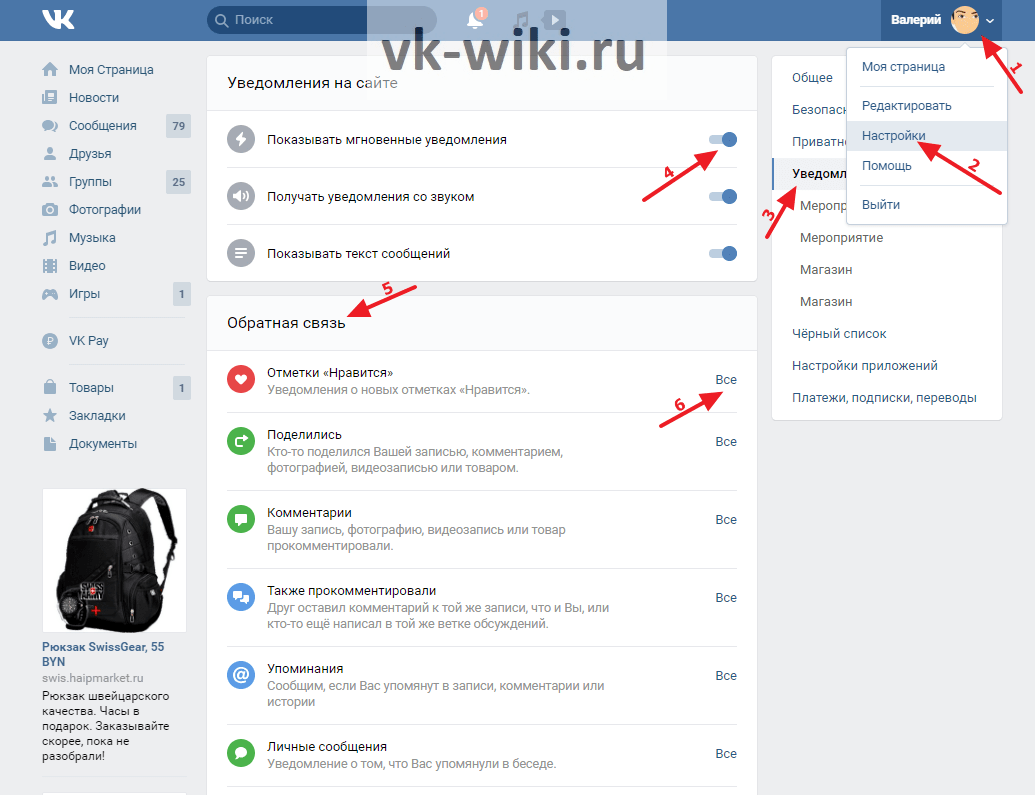 Он предоставляет вам информацию об обновлениях последних вакансий в сфере преподавания и непреподавания в каждом штате. Каждый год в правительстве штата и в центральном правительстве открываются новые вакансии, открывающие новые возможности. Узнайте, каково это строить свою карьеру в любом штате, и будьте в курсе наших последних вакансий и событий.
Он предоставляет вам информацию об обновлениях последних вакансий в сфере преподавания и непреподавания в каждом штате. Каждый год в правительстве штата и в центральном правительстве открываются новые вакансии, открывающие новые возможности. Узнайте, каково это строить свою карьеру в любом штате, и будьте в курсе наших последних вакансий и событий.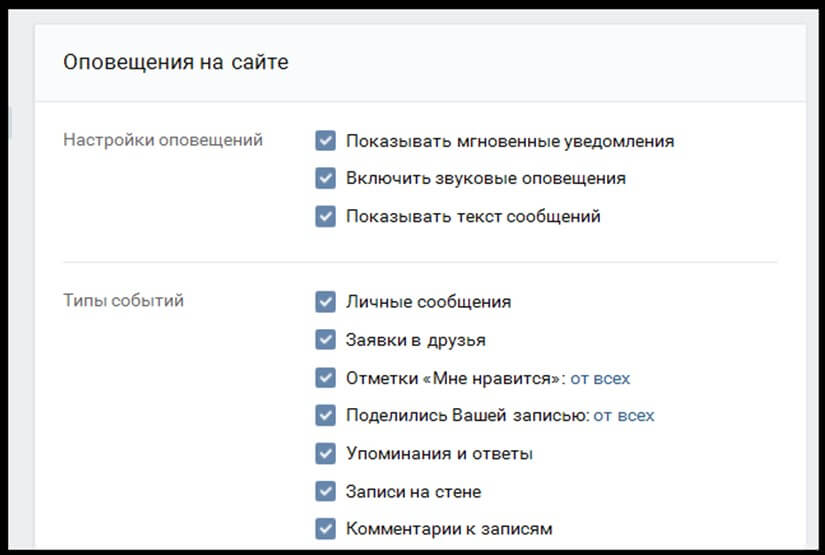 Разделы вакансий в газетах и на сайтах по трудоустройству рекламируют тысячи вакансий по всей ИНДИИ .
Разделы вакансий в газетах и на сайтах по трудоустройству рекламируют тысячи вакансий по всей ИНДИИ .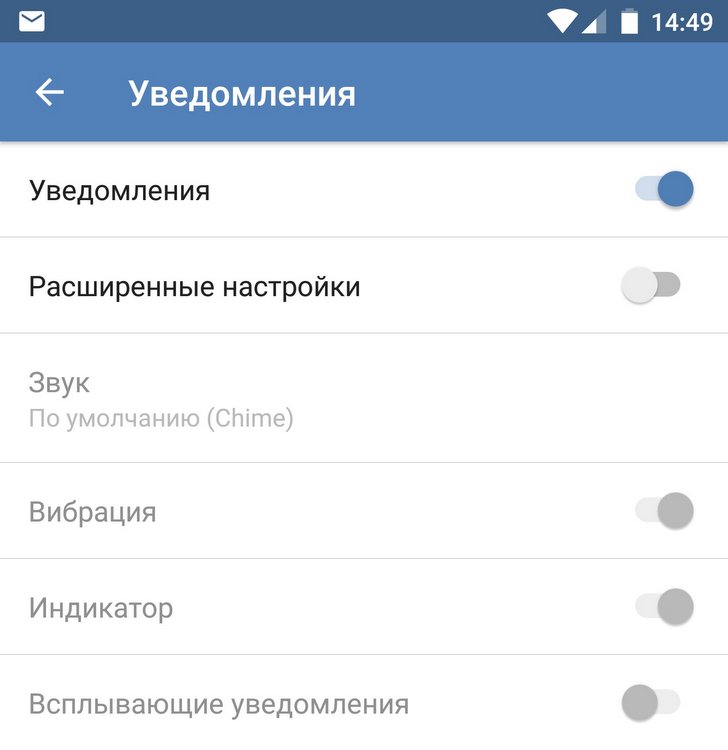
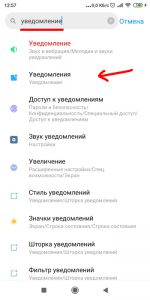 Она застонала от боли.
Она застонала от боли.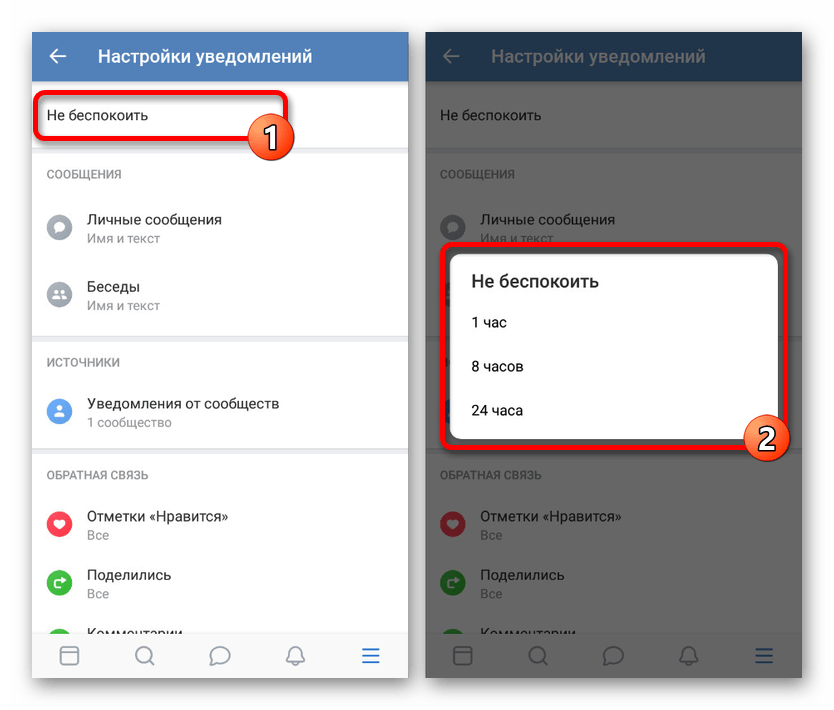 Они снова вышли шепотом.
Они снова вышли шепотом.